Sony VGN-FW21ER, VGN-FW21L, VGN-FW21M, VGN-FW21SR, VGN-FW21E User Manual [es]
...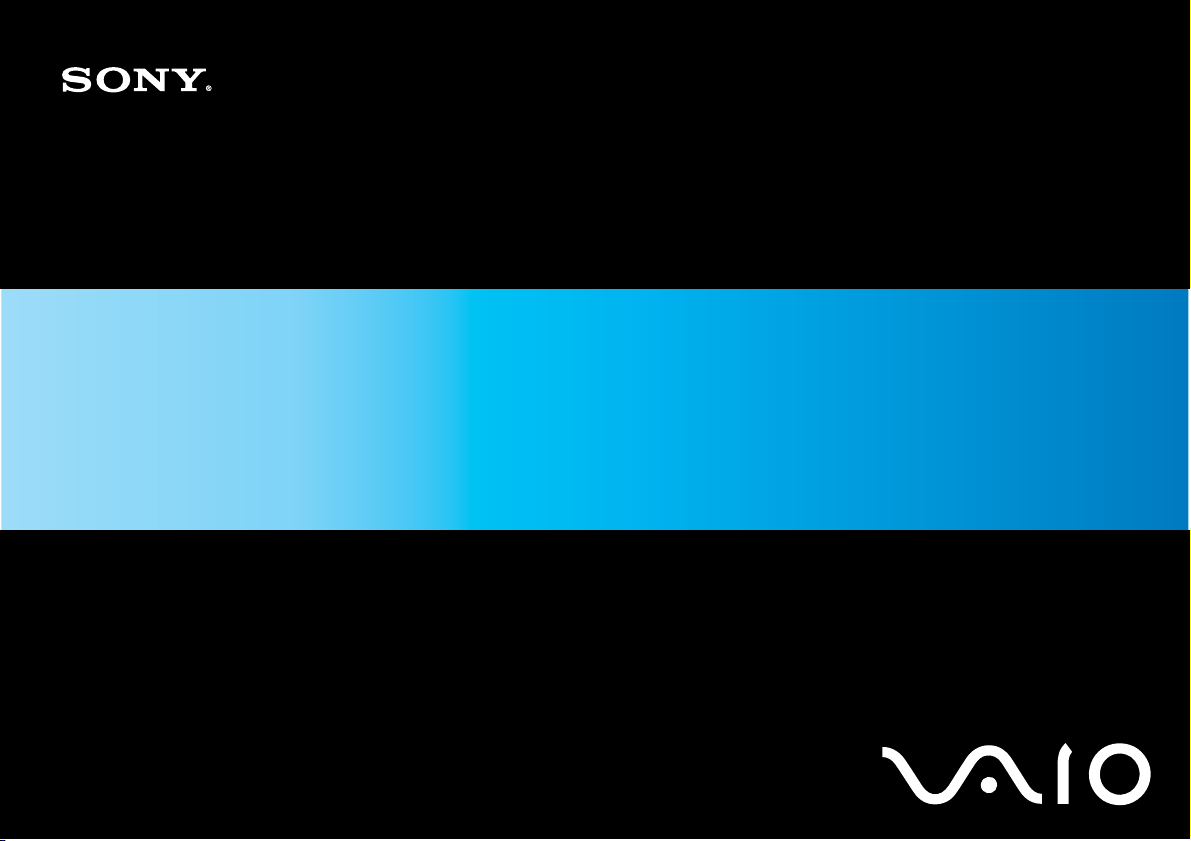
Guía del usuario
Ordenador
Serie VGN-FW
N
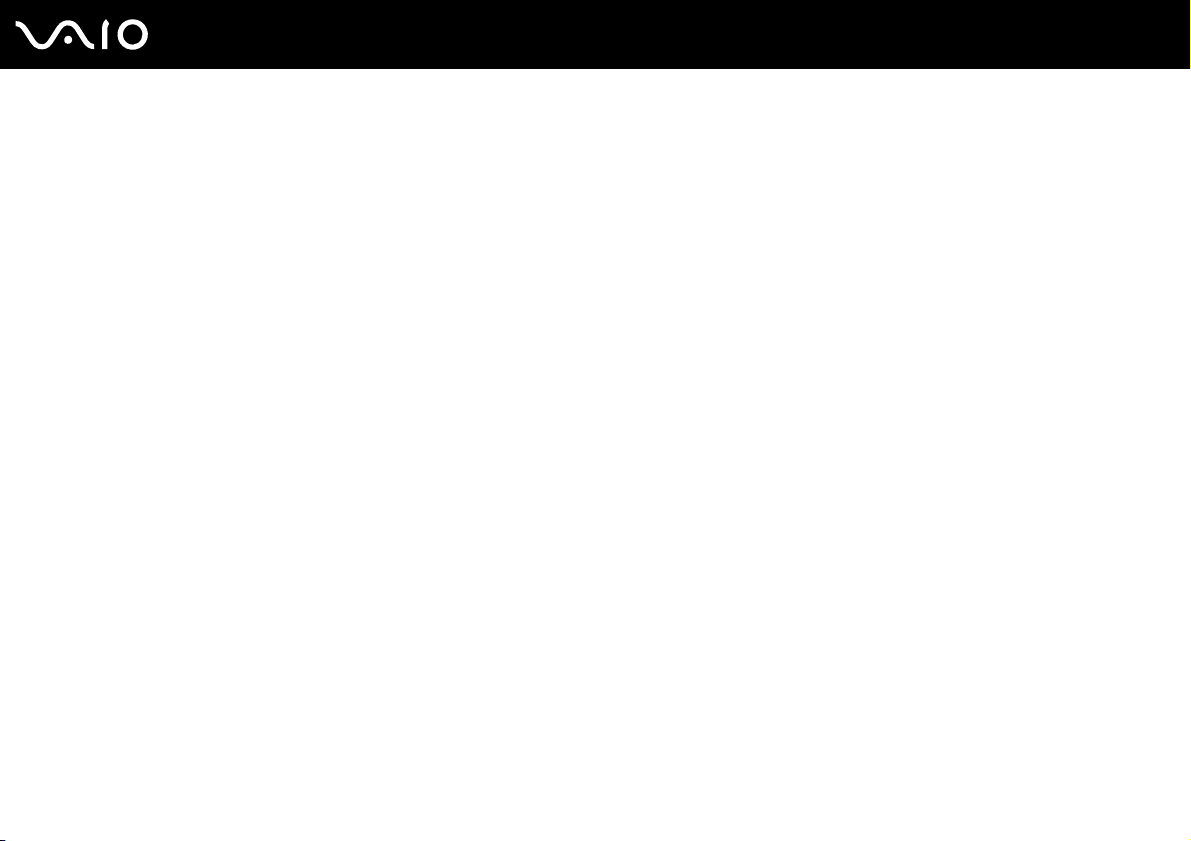
Contenido
Antes del uso .....................................................................................................................................................................6
Aviso ............................................................................................................................................................................7
Documentación ............................................................................................................................................................8
Consideraciones ergonómicas...................................................................................................................................11
Introducción......................................................................................................................................................................13
Ubicación de los controles y los puertos....................................................................................................................14
Sobre los indicadores luminosos ...............................................................................................................................20
¿Cómo conectar una fuente de alimentación? ..........................................................................................................21
¿Cómo utilizar el paquete de batería? .......................................................................................................................22
¿Cómo apagar el ordenador de forma segura?.........................................................................................................29
¿Cómo utilizar el ordenador VAIO? .................................................................................................................................30
¿Cómo utilizar el teclado? .........................................................................................................................................31
¿Cómo utilizar el Touchpad? .....................................................................................................................................32
¿Cómo utilizar los botones de funciones especiales? ...............................................................................................33
¿Cómo utilizar la cámara MOTION EYE incorporada?..............................................................................................34
¿Cómo utilizar la unidad de disco óptico? .................................................................................................................37
¿Cómo utilizar el módulo ExpressCard?....................................................................................................................46
¿Cómo utilizar Memory Stick? ...................................................................................................................................49
¿Cómo utilizar la tarjeta de memoria SD? .................................................................................................................55
¿Cómo conectarse a Internet? ..................................................................................................................................58
¿Cómo utilizar la LAN inalámbrica (WLAN)? .............................................................................................................59
¿Cómo utilizar la función Bluetooth? .........................................................................................................................66
2
nN
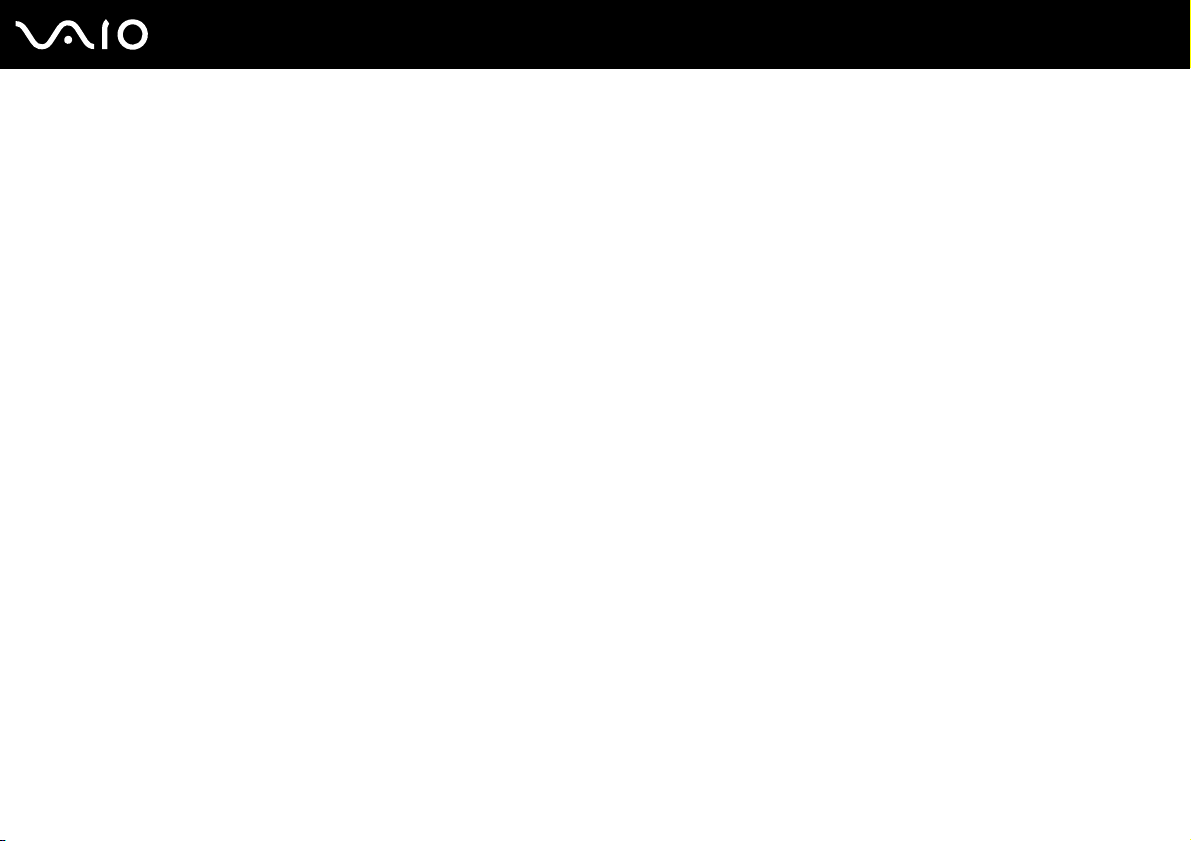
3
nN
¿Cómo usar dispositivos periféricos? ..............................................................................................................................72
¿Cómo conectar altavoces externos? .......................................................................................................................73
¿Cómo conectar una pantalla externa? .....................................................................................................................74
¿Cómo seleccionar los modos de visualización? ......................................................................................................80
¿Cómo utilizar la función Varios monitores?..............................................................................................................82
¿Cómo conectar un micrófono externo?....................................................................................................................85
¿Cómo conectar un dispositivo Universal Serial Bus (USB)?....................................................................................86
¿Cómo conectar una impresora? ..............................................................................................................................89
¿Cómo conectar un dispositivo i.LINK? .....................................................................................................................90
¿Cómo conectarse a una red (LAN)? ........................................................................................................................92
Personalización del ordenador VAIO ...............................................................................................................................93
Configuración de la contraseña .................................................................................................................................94
Configuración del ordenador con VAIO Control Center .............................................................................................99
Utilización de los modos de ahorro de energía........................................................................................................100
Administración de energía con VAIO Power Management......................................................................................105
Configuración del módem ........................................................................................................................................107
Actualización del ordenador VAIO .................................................................................................................................109
¿Cómo agregar y quitar memoria? ..........................................................................................................................110
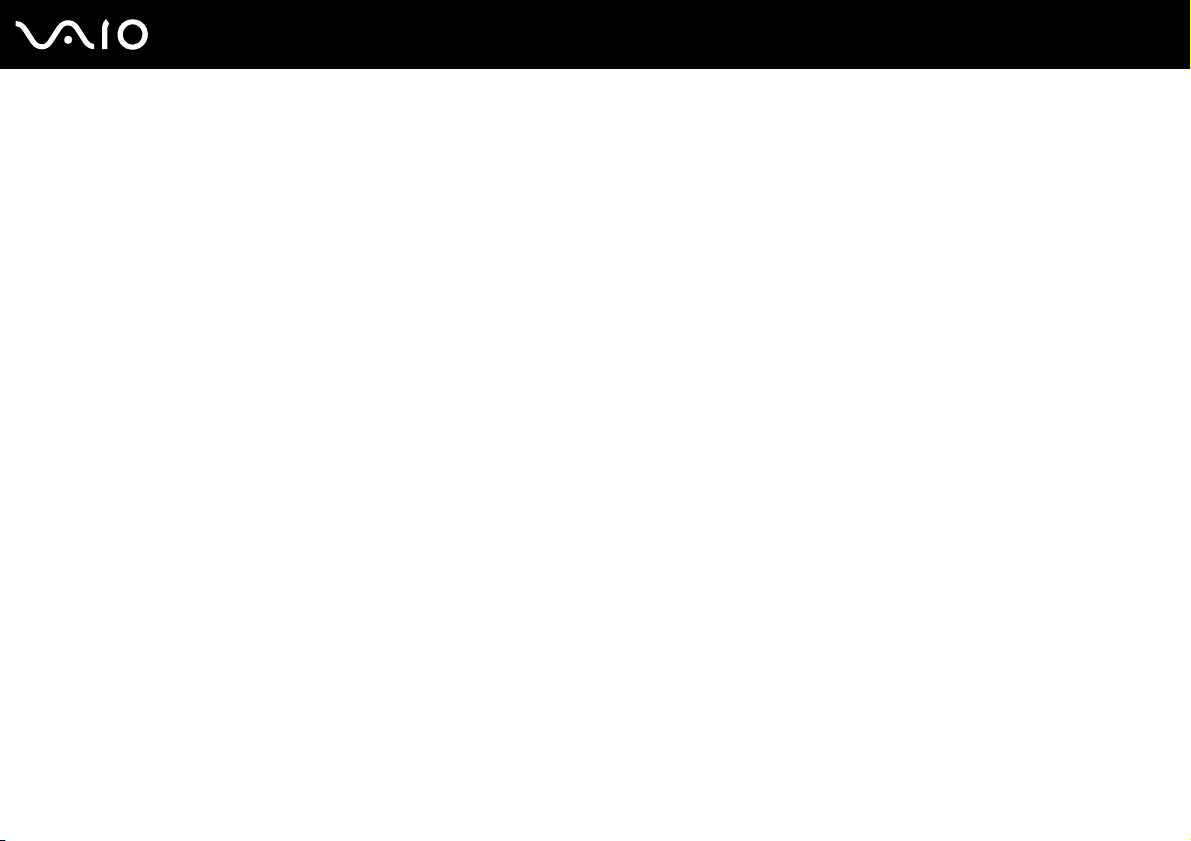
4
nN
Precauciones .................................................................................................................................................................116
Manipulación de la pantalla LCD .............................................................................................................................117
¿Cómo utilizar la fuente de alimentación? ...............................................................................................................118
Manipulación del ordenador.....................................................................................................................................119
Manipulación de la cámara MOTION EYE incorporada...........................................................................................121
Manipulación de los disquetes .................................................................................................................................122
Manipulación de los discos compactos....................................................................................................................123
¿Cómo utilizar el paquete de batería? .....................................................................................................................124
¿Cómo utilizar los auriculares?................................................................................................................................125
Manipulación del Memory Stick ...............................................................................................................................126
Manipulación del disco duro ....................................................................................................................................127
Actualización del ordenador.....................................................................................................................................128
Solución de problemas...................................................................................................................................................129
Equipo......................................................................................................................................................................131
Seguridad del sistema .............................................................................................................................................138
Batería .....................................................................................................................................................................139
Cámara MOTION EYE incorporada .........................................................................................................................141
Internet .....................................................................................................................................................................144
Redes.......................................................................................................................................................................146
Tecnología Bluetooth ...............................................................................................................................................150
Discos ópticos ..........................................................................................................................................................155
Pantalla ....................................................................................................................................................................160
Impresión .................................................................................................................................................................165
Micrófono .................................................................................................................................................................166
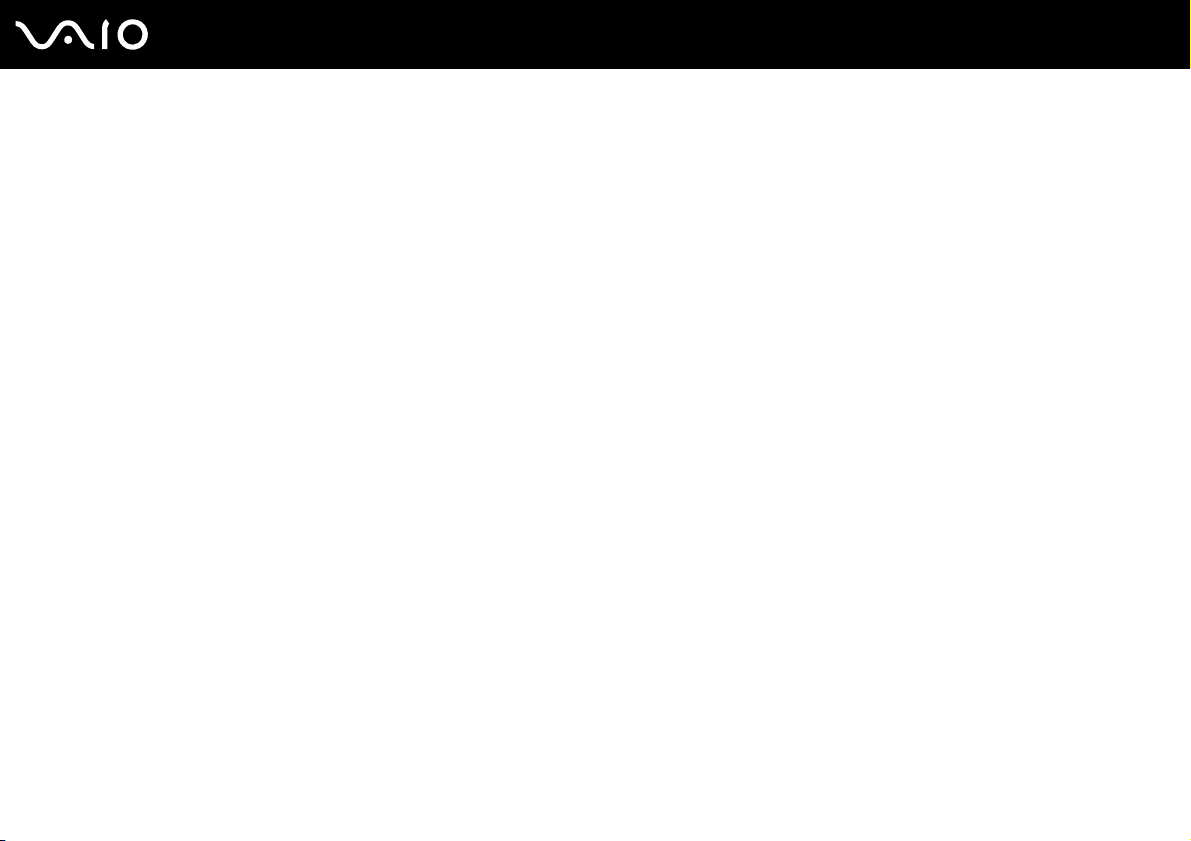
5
nN
Ratón .......................................................................................................................................................................167
Altavoces .................................................................................................................................................................168
Touchpad .................................................................................................................................................................169
Teclado ....................................................................................................................................................................170
Disquetes .................................................................................................................................................................171
Audio/vídeo ..............................................................................................................................................................172
Memory Stick ...........................................................................................................................................................175
Periféricos ................................................................................................................................................................176
Opciones de asistencia ..................................................................................................................................................177
Información sobre la asistencia de Sony .................................................................................................................178
e-Support .................................................................................................................................................................179
Marcas comerciales .......................................................................................................................................................181
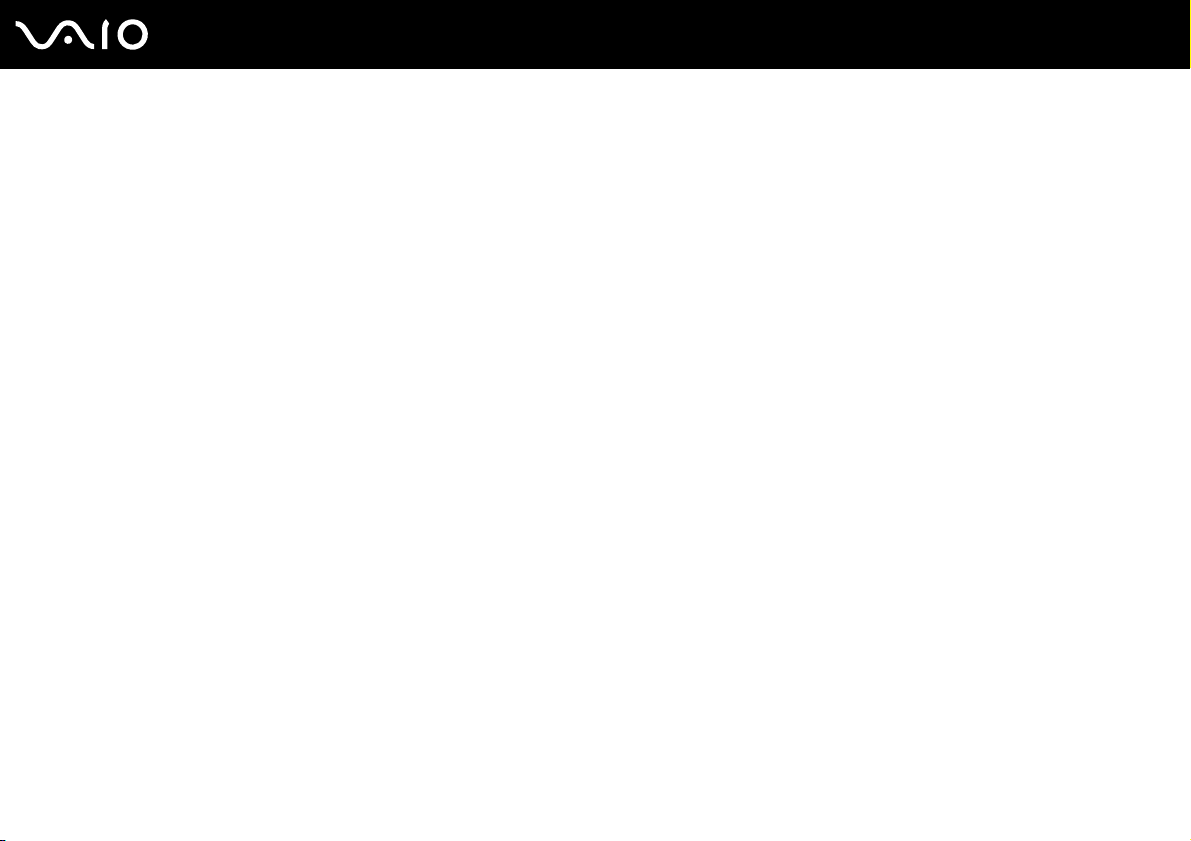
6
nN
Antes del uso
Antes del uso
Le damos la enhorabuena por adquirir este ordenador Sony VAIO®, así como la bienvenida a la Guía del usuario en pantalla.
Sony ha combinado las últimas tecnologías en sonido, vídeo, informática y comunicaciones para ofrecerle una experiencia
de ordenador personal de vanguardia.
!
Las vistas externas que se ilustran en este manual pueden ser ligeramente diferentes de las del ordenador.
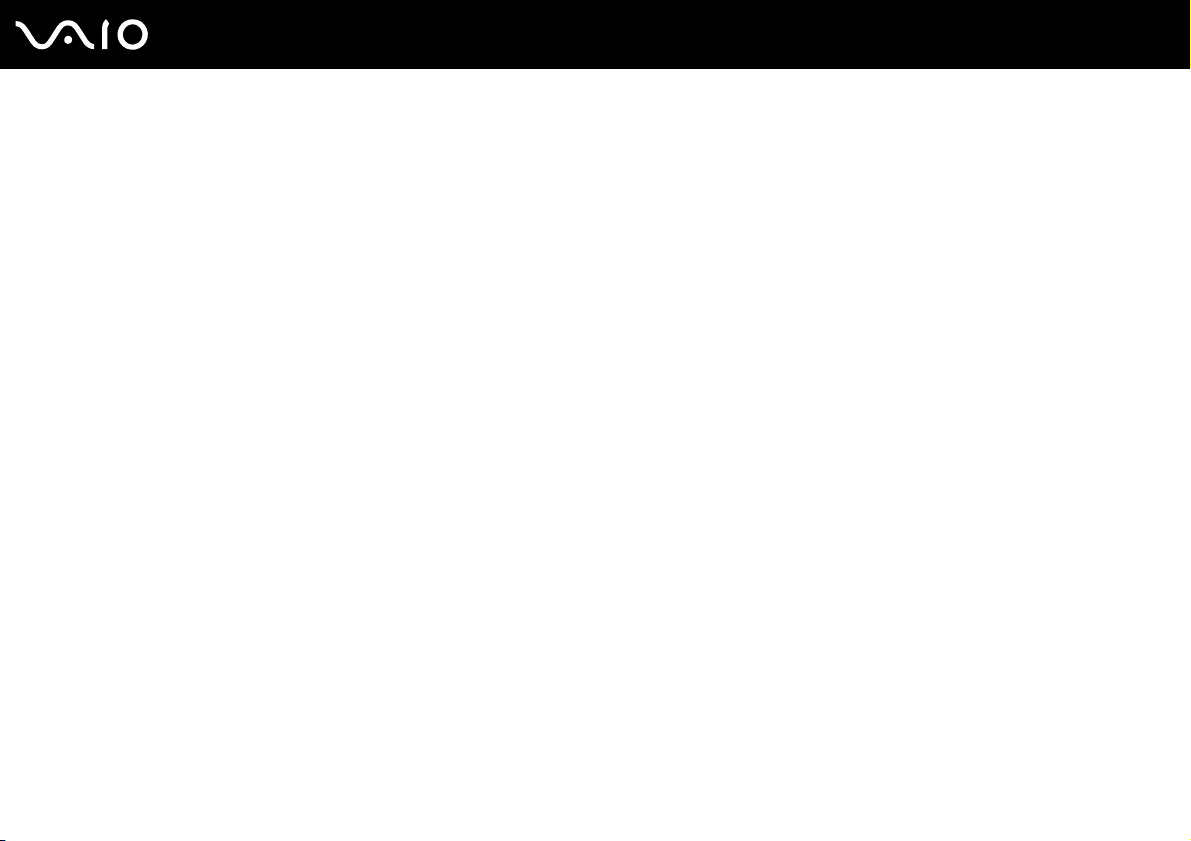
7
nN
Antes del uso
Aviso
© 2008 Sony Corporation. Todos los derechos reservados.
Este manual y el software aquí descrito no pueden, ni en su totalidad ni en parte, ser reproducidos, traducidos o convertidos
a un formato legible por máquina, sin el consentimiento previo por escrito.
Sony Corporation no ofrece garantía alguna con respecto a este manual, el software, o cualquier otra información aquí
contenida, y por el presente rechaza expresamente cualquier garantía implícita o comerciabilidad o capacidad para un
propósito particular con respecto a este manual, el software o cualquier otra información. En ninguna circunstancia Sony
Corporation incurrirá en responsabilidad alguna por daños incidentales, trascendentales o especiales, tanto si se basan en
fraudes, contratos, u otros, que surjan o guarden relación con este manual, el software, u otra información aquí contenida o
por el uso que se le dé.
En el manual no se han especificado las marcas ™ o ®.
Sony Corporation se reserva el derecho de realizar cambios sin previo aviso en este manual o en la información aquí
contenida. El software descrito en este documento se rige por los términos de un acuerdo de licencia de usuario independiente.
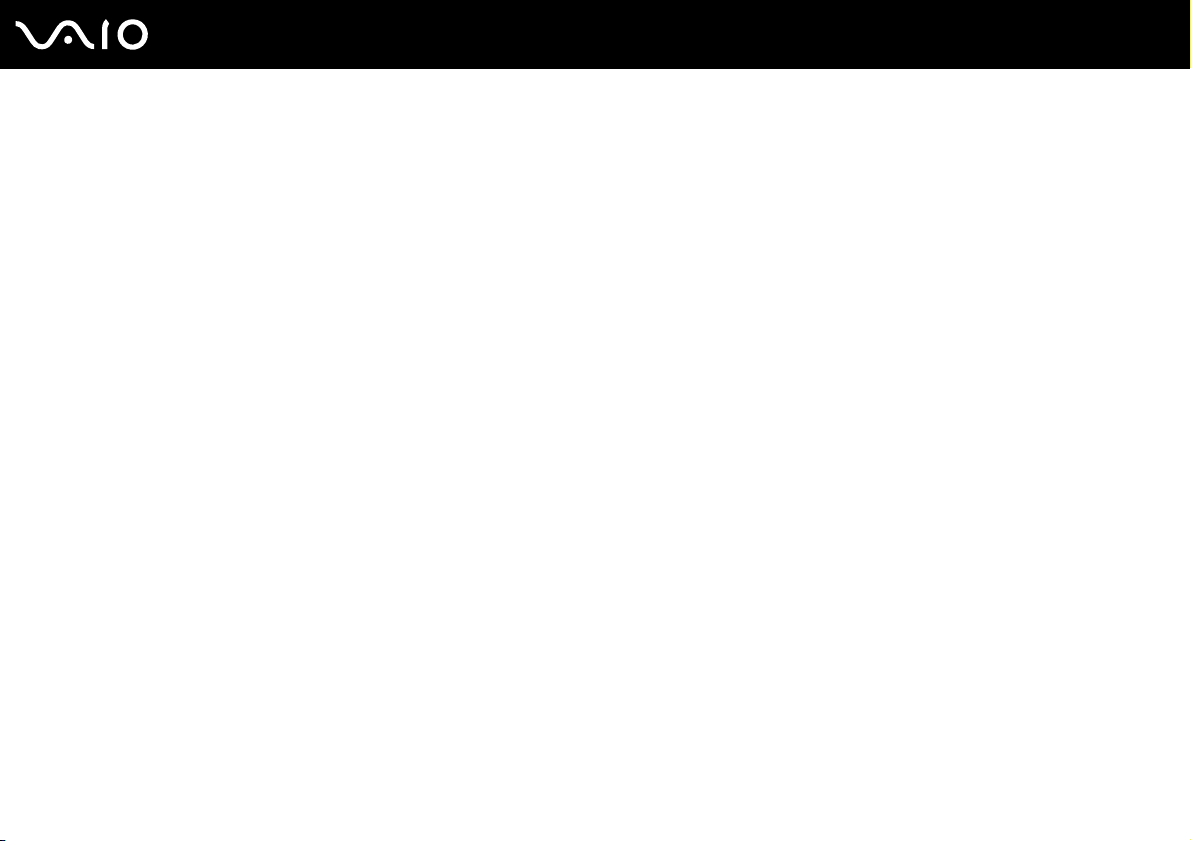
8
nN
Antes del uso
Documentación
El paquete de documentación incluye información impresa y guías del usuario que puede leer en el ordenador VAIO.
Documentación impresa
❑ Guía de inicio rápido: que describe el proceso desde el desembalaje hasta el inicio del ordenador VAIO.
❑ Solución de problemas y Guía de recuperación: que contiene soluciones para resolver problemas distintos de los que
se producen durante el funcionamiento normal.
❑ Normas, garantía, EULA y servicio de asistencia: que contiene las condiciones de la garantía de Sony, la guía de
normas de seguridad, la guía de normas para módem, la guía de normas para productos de LAN inalámbrica y la guía
de la normativa inalámbrica, la guía de normas de Bluetooth, el contrato de licencia de software para el usuario final,
e información sobre los Servicios de soporte de Sony.
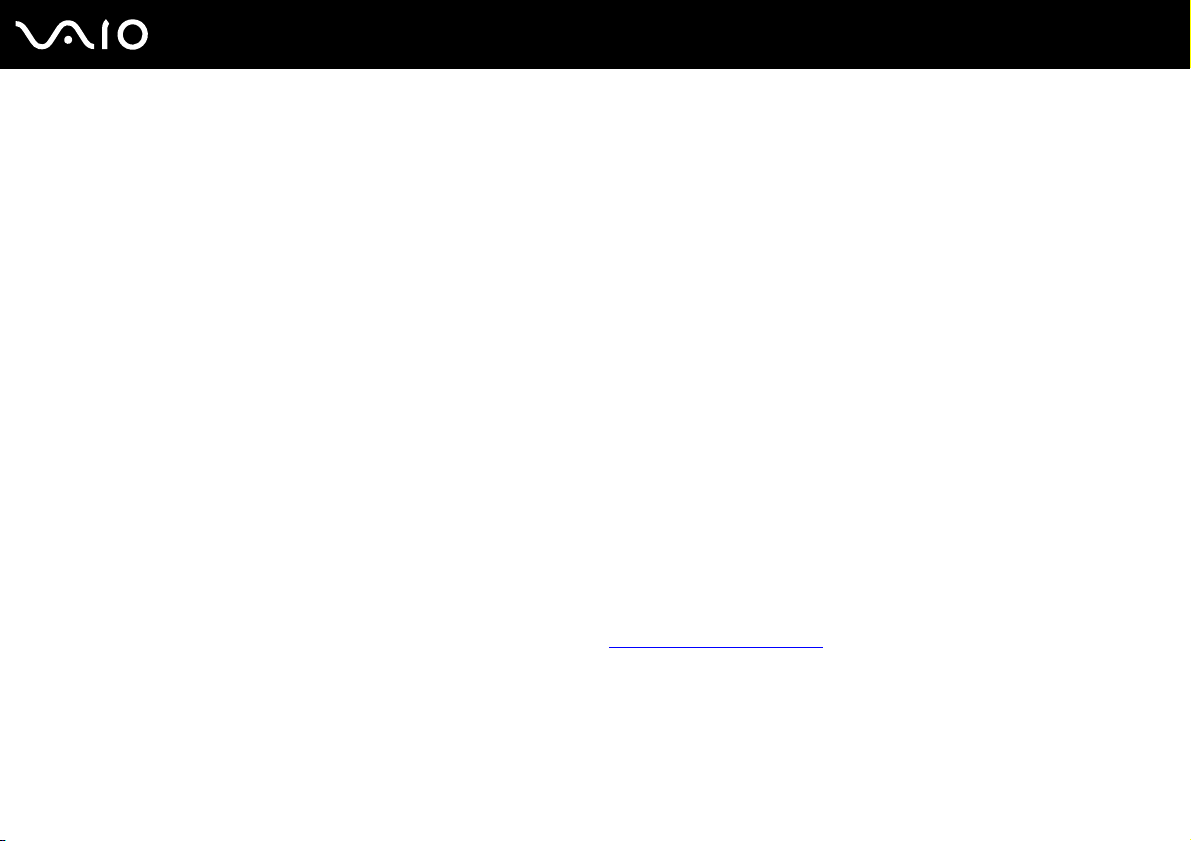
nN
Antes del uso
Documentación en línea
❑ Guía del usuario (este manual): que explica las características del ordenador. También incluye información sobre los
programas de software que acompañan al ordenador, así como información sobre cómo resolver problemas comunes.
La Guía del usuario se proporciona en formato PDF para que resulte más fácil examinar e imprimir el documento.
Para ver esta guía en pantalla:
1 Haga doble clic en el icono Guía para el usuario de VAIO (VAIO User Guide) del escritorio.
2 Abra la carpeta para seleccionar su idioma.
3 Seleccione la guía que desee leer.
Puede examinar manualmente las guías del usuario si va a Equipo > VAIO (C:) (su disco C) > Documentación (Documentation) > Documentación
(Documentation) y abra la carpeta en su idioma.
Para ir a los sitios Web descritos en este manual haciendo clic en las direcciones URL respectivas que comiencen por http://, su ordenador debe estar
conectado a Internet.
❑ Especificaciones: las especificaciones en línea donde se describe la configuración de hardware y software del
ordenador VAIO.
Para ver las especificaciones en línea:
1 Conéctese a Internet.
2 Diríjase al sitio Web de asistencia en línea de Sony, en http://www.vaio-link.com
.
9
Quizás tenga un disco aparte que incluye la documentación de accesorios en paquete.
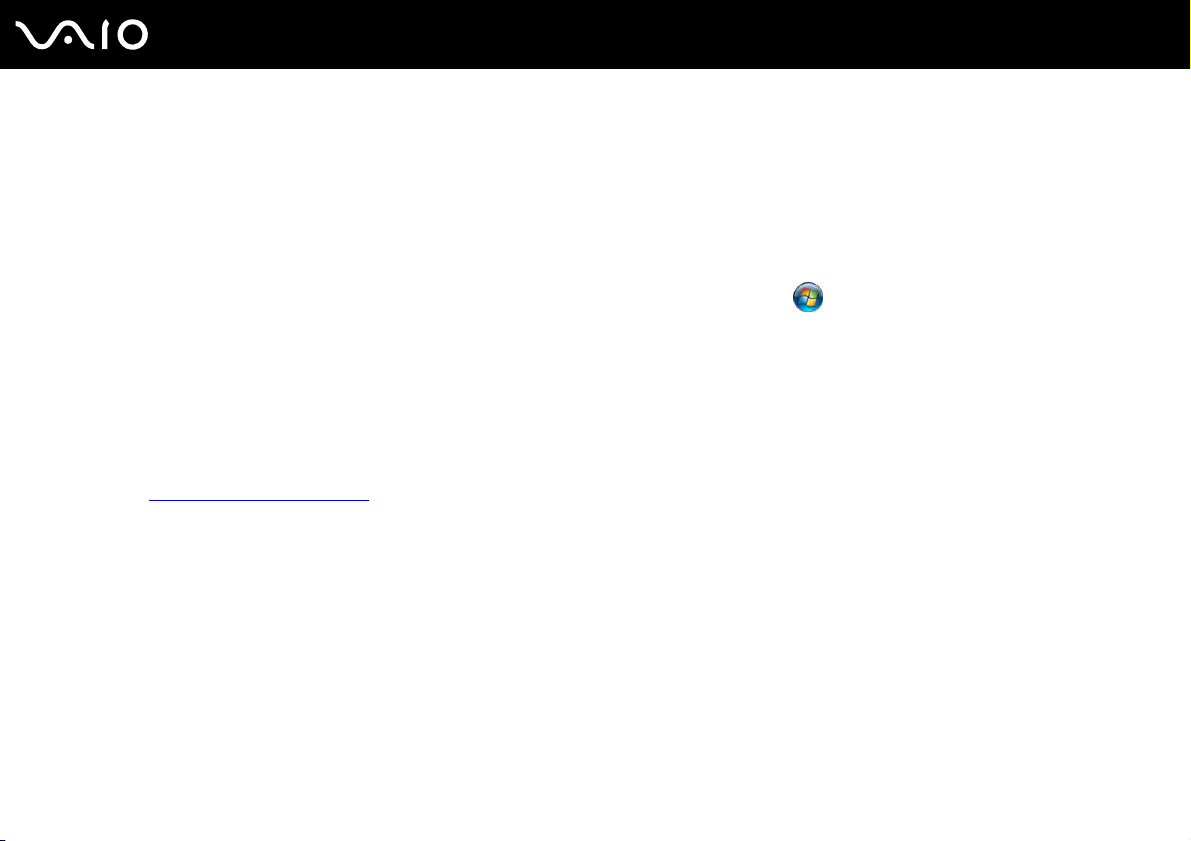
10
nN
Antes del uso
Ayuda y soporte técnico de Windows
Ayuda y soporte técnico de Windows es un recurso completo con consejos prácticos, tutoriales y demostraciones que le
enseñarán a utilizar su ordenador.
Utilice la función de búsqueda, el índice o la tabla de contenido para ver todos los recursos de Ayuda de Windows, incluidos
los que se encuentran en Internet.
Para tener acceso a la Ayuda y soporte técnico de Windows, haga clic en Inicio y en Ayuda y soporte técnico.
O bien, vaya a Ayuda y soporte técnico de Windows manteniendo presionada la tecla Microsoft Windows y presionando
la tecla F1.
Otros recursos
❑ Consulte los archivos de ayuda del software que esté utilizando para obtener información detallada sobre las características
y la solución de problemas.
❑ Vaya a http://www.club-vaio.com
si desea consultar los manuales de instrucciones en línea de su software VAIO favorito.
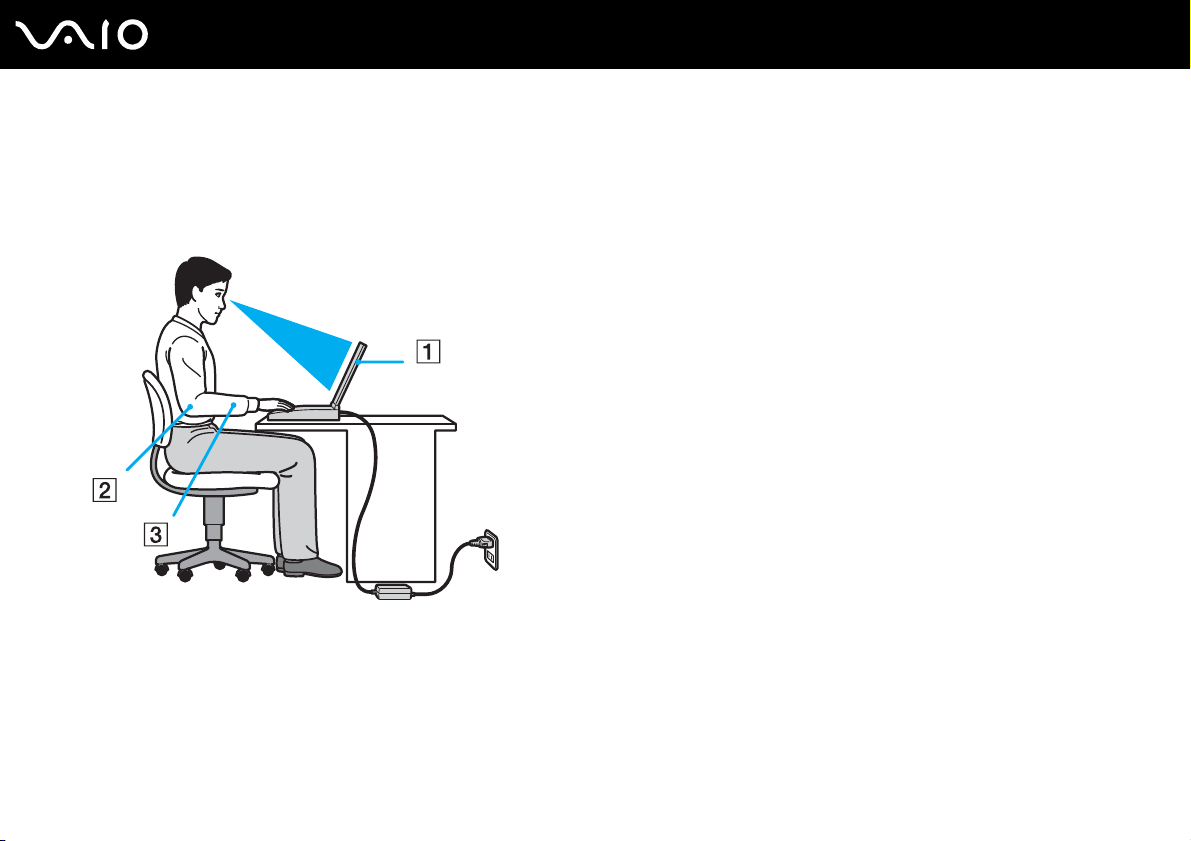
11
nN
Antes del uso
Consideraciones ergonómicas
Lo más probable es que utilice el ordenador como unidad portátil en una amplia variedad de entornos. Siempre que sea
posible, debería tener en cuenta las siguientes consideraciones ergonómicas, tanto para los entornos estacionarios como
para los portátiles:
❑ Ubicación de su ordenador: coloque el ordenador delante de usted (1). Mientras utiliza el teclado, el touchpad o el ratón
externo, mantenga los antebrazos en posición horizontal (2), con las muñecas en posición cómoda (3). Deje que la parte
superior de los brazos caiga de forma natural a los lados. Tómese descansos frecuentes durante el uso del ordenador.
El empleo excesivo del ordenador puede producir tensión en los ojos, los músculos o los tendones.
❑ Mobiliario y postura: siéntese en una silla que tenga un respaldo adecuado. Ajuste la altura de la silla de forma que los
pies reposen en el suelo. Un reposapiés puede resultarle cómodo. Siéntese en una postura relajada, erguida y evite
agacharse hacia adelante o echarse demasiado hacia atrás.
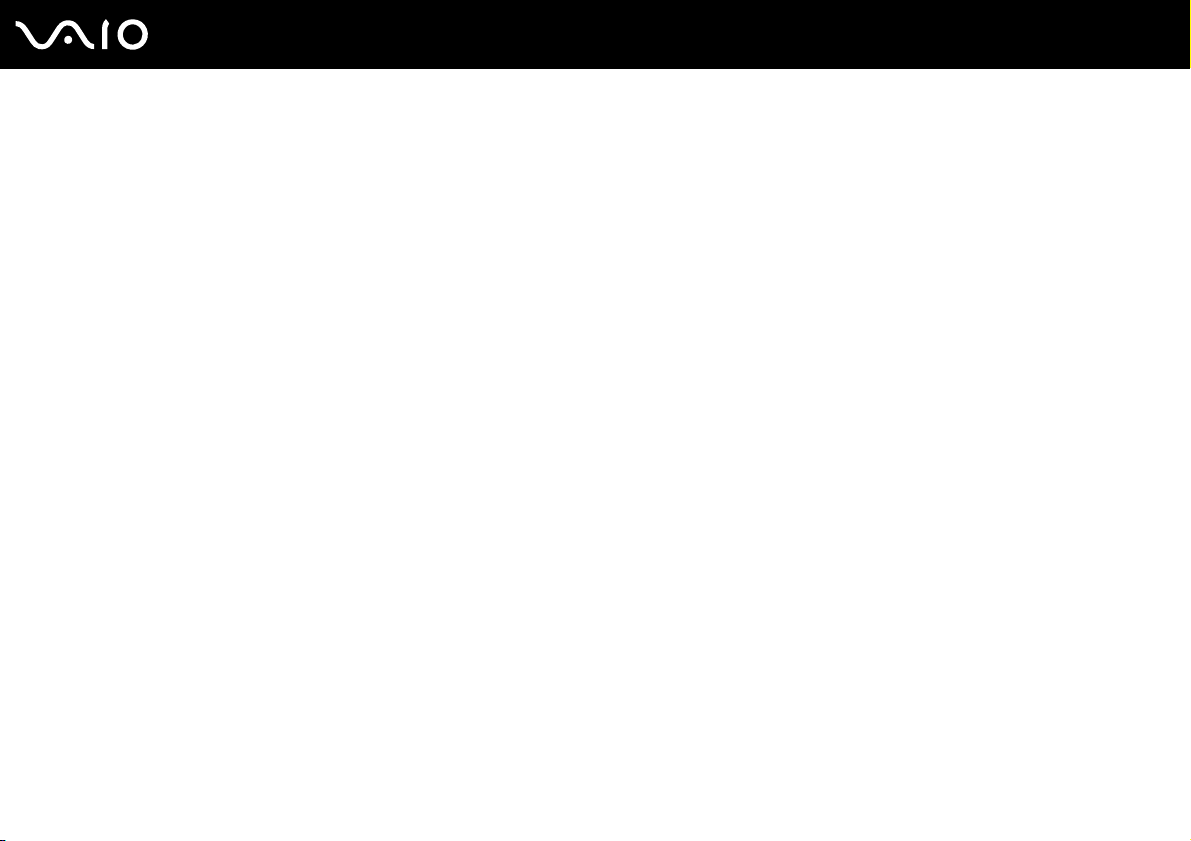
12
nN
Antes del uso
❑ Angulo de visión de la pantalla del ordenador: utilice la función de inclinación de la pantalla para encontrar la mejor
posición. Puede reducir la tensión en los ojos y la fatiga muscular ajustando la inclinación de la pantalla hasta la posición
adecuada. También puede ajustar nivel de brillo de la pantalla.
❑ Iluminación: elija una ubicación donde las lámparas y ventanas no causen resplandor ni se reflejen en la pantalla. Utilice
iluminación indirecta para evitar puntos brillantes en la pantalla. Una iluminación adecuada aumenta el confort y la eficacia
en el trabajo.
❑ Colocación de una pantalla externa: cuando utilice una pantalla externa, colóquela a una distancia cómoda para la vista.
Cuando se siente delante del monitor, asegúrese de que la pantalla esté al nivel de los ojos o ligeramente por debajo.
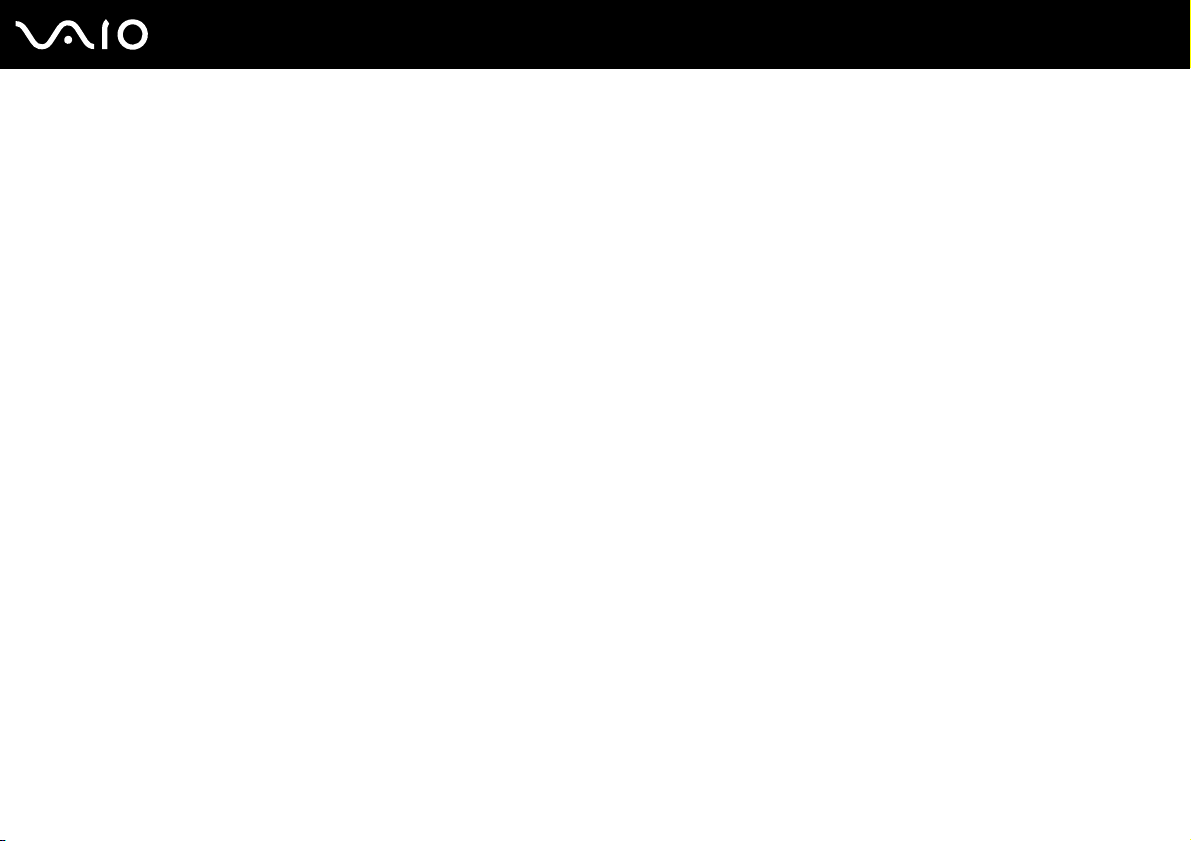
Introducción
Esta sección describe cómo iniciarse en el uso del ordenador VAIO.
❑ Ubicación de los controles y los puertos (página 14)
❑ Sobre los indicadores luminosos (página 20)
❑ ¿Cómo conectar una fuente de alimentación? (página 21)
❑ ¿Cómo utilizar el paquete de batería? (página 22)
❑ ¿Cómo apagar el ordenador de forma segura? (página 29)
13
nN
Introducción
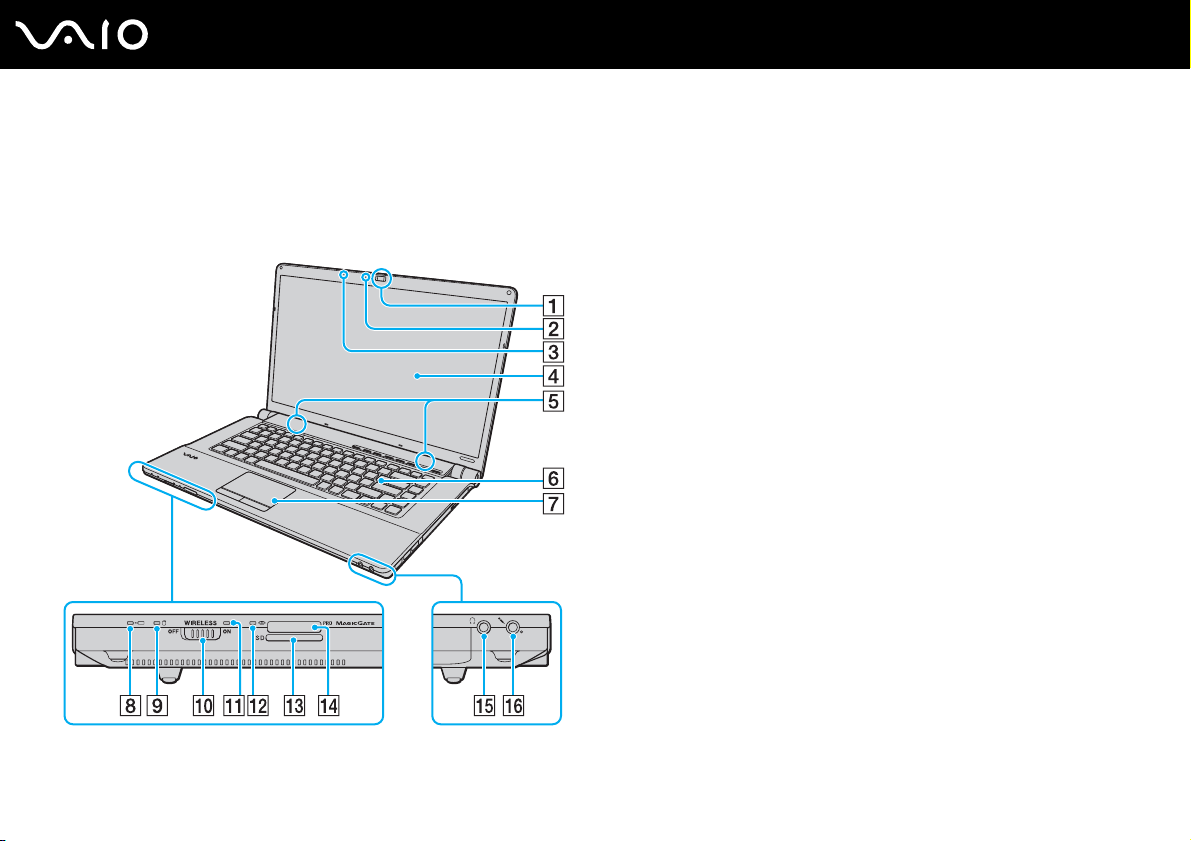
Introducción
Ubicación de los controles y los puertos
Observe durante un momento los controles y los puertos que se muestran en las páginas siguientes e identifíquelos.
Parte frontal
A Cámara MOTION EYE incorporada (página 34)
B Indicador de cámara MOTION EYE incorporada (página 20)
C Micrófono incorporado (monoaural)
D Pantalla LCD (página 117)
E Altavoces incorporados (estéreo)
F Teclado (página 31)
G Touchpad (página 32)
H Indicador de carga (página 20)
I Indicador del disco duro/unidad de disco óptico (página 20)
J Interruptor WIRELESS (página 59)
K Indicador luminoso WIRELESS (página 20)
L Indicador de acceso de soportes (página 20)
M Ranura para tarjeta de memoria SD (página 55)
N Ranura para Memory Stick
O Conector de auriculares (página 73)
P Conector de micrófono (página 85)
* Su ordenador es compatible tanto con un Memory Stick estándar como con
el de doble tamaño.
*
(página 49)
14
nN
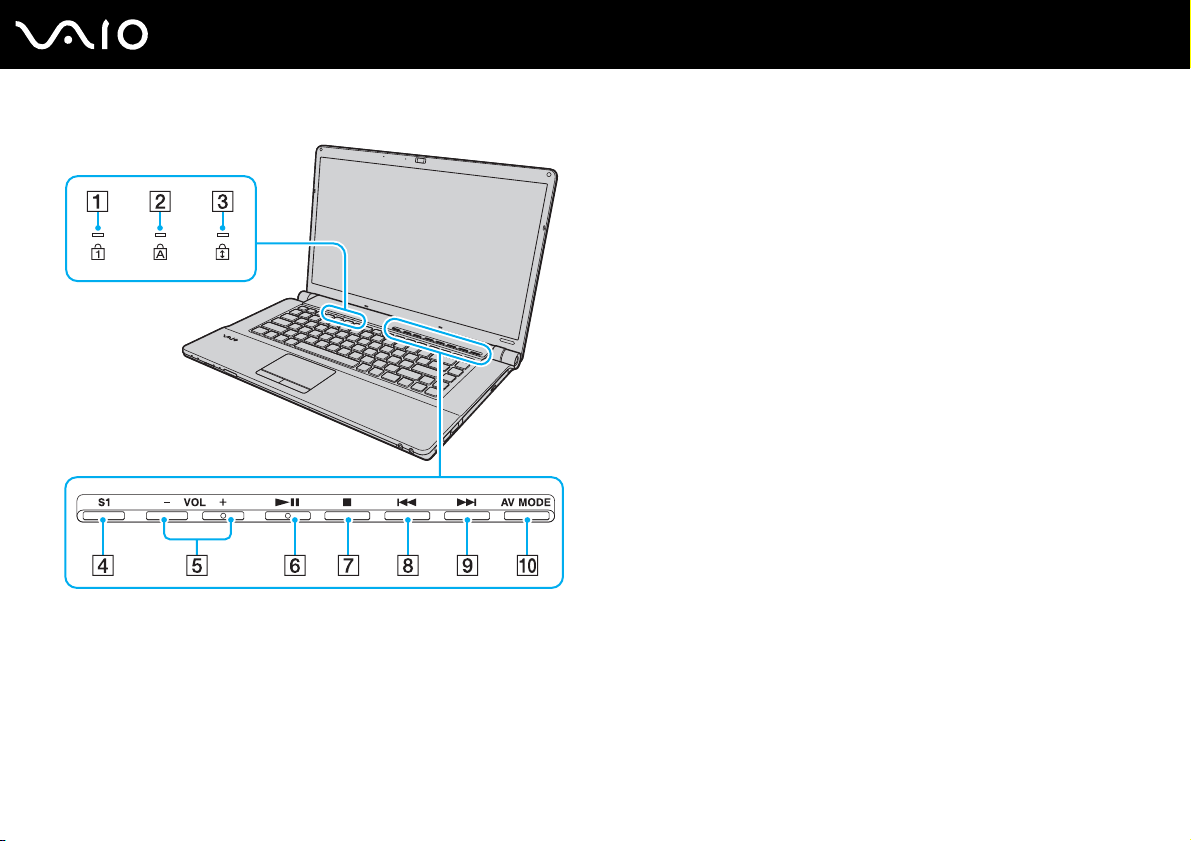
Indicador de Num lock (página 20)
A
B Indicador de Caps lock (página 20)
C Indicador de Scroll lock (página 20)
D Botón S1 (página 33)
E Botones VOL-/VOL+ (página 33)
F Botón Reproducción/pausa (página 33)
G Botón Detención (página 33)
H Botón Pista anterior (página 33)
I Botón Pista siguiente (página 33)
J Botón AV MODE (página 33)
15
nN
Introducción
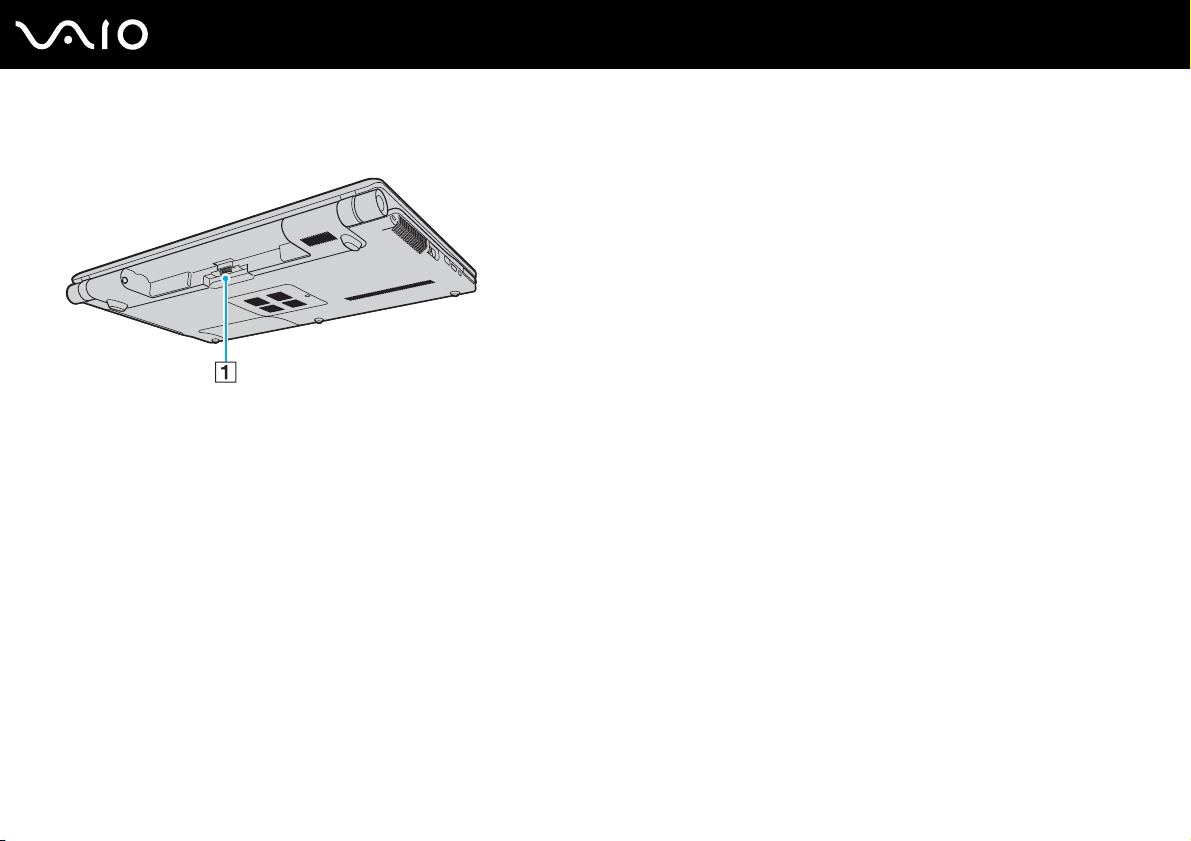
Parte posterior
A Conector de la batería
16
nN
Introducción
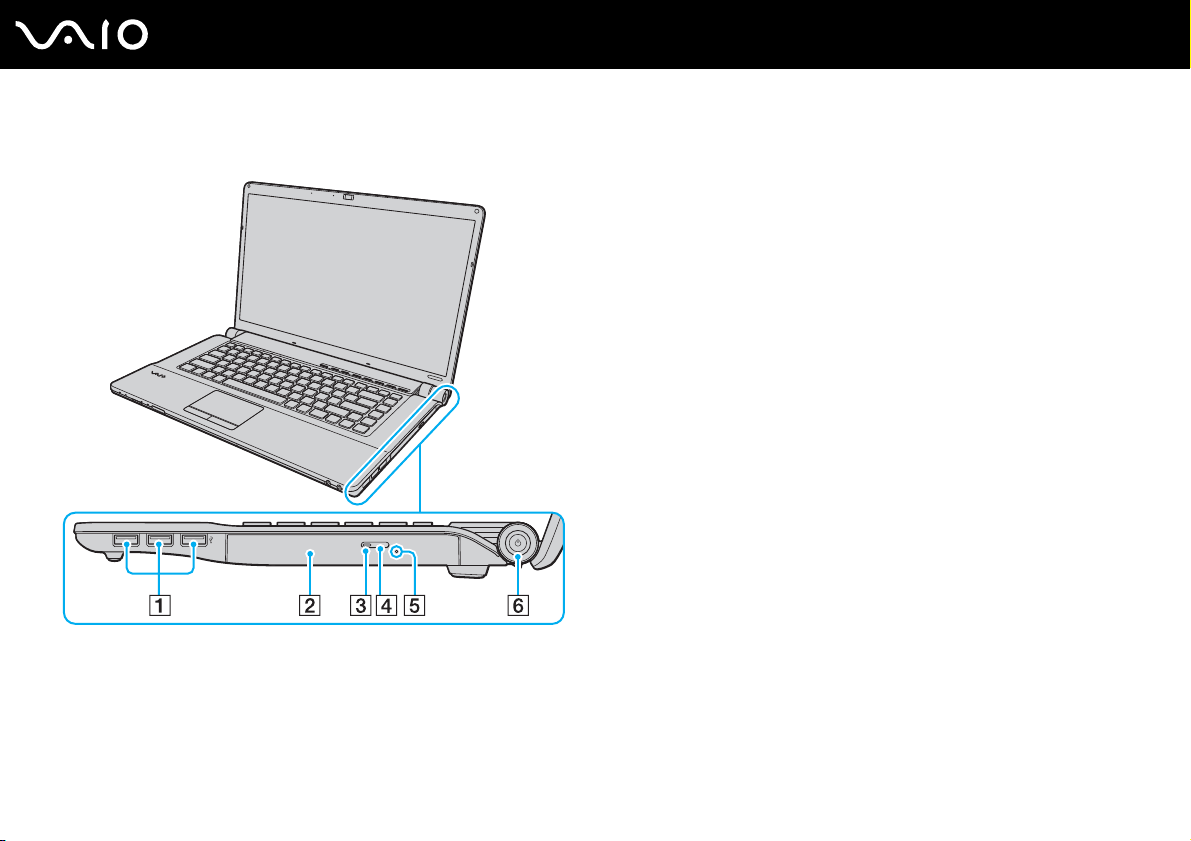
Lado derecho
17
nN
Introducción
A Puertos USB (USB 2.0) de alta velocidad
B Unidad de disco óptico (página 37)
C Indicador de la unidad de disco óptico (página 20)
D Botón de expulsión de disco (página 37)
E Orificio de expulsión manual (página 155)
F Indicador de encendido/Botón de encendido (página 20)
* Admite velocidades alta, completa y baja.
*
(página 86)
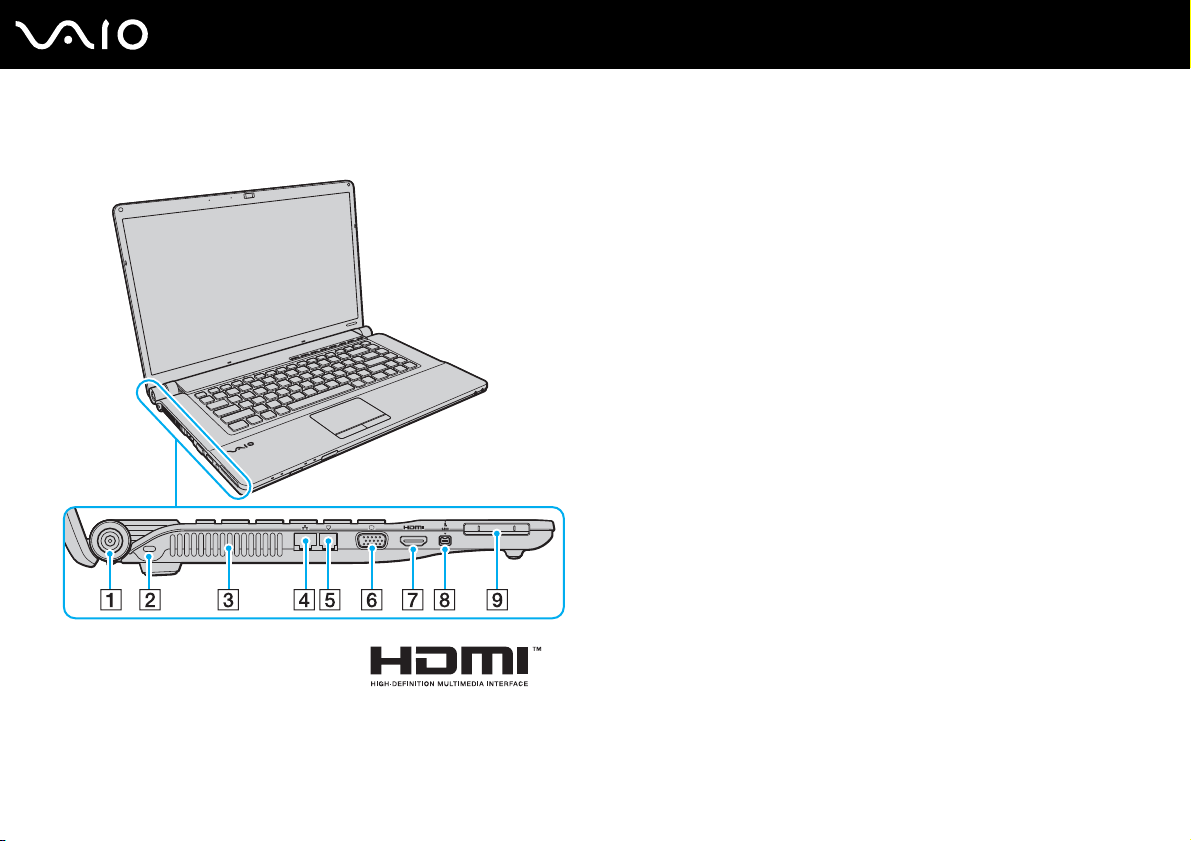
Lado izquierdo
A Puerto DC IN (página 21)
B Ranura de seguridad
C Rejilla de ventilación
D Puerto de red (Ethernet) (página 92)
E Puerto módem (página 58)
F Puerto de monitor (página 74)
G Puerto HDMI (página 74)
H Puerto i.LINK de 4 terminales (S400) (página 90)
I Ranura ExpressCard/34 (página 46)
18
nN
Introducción
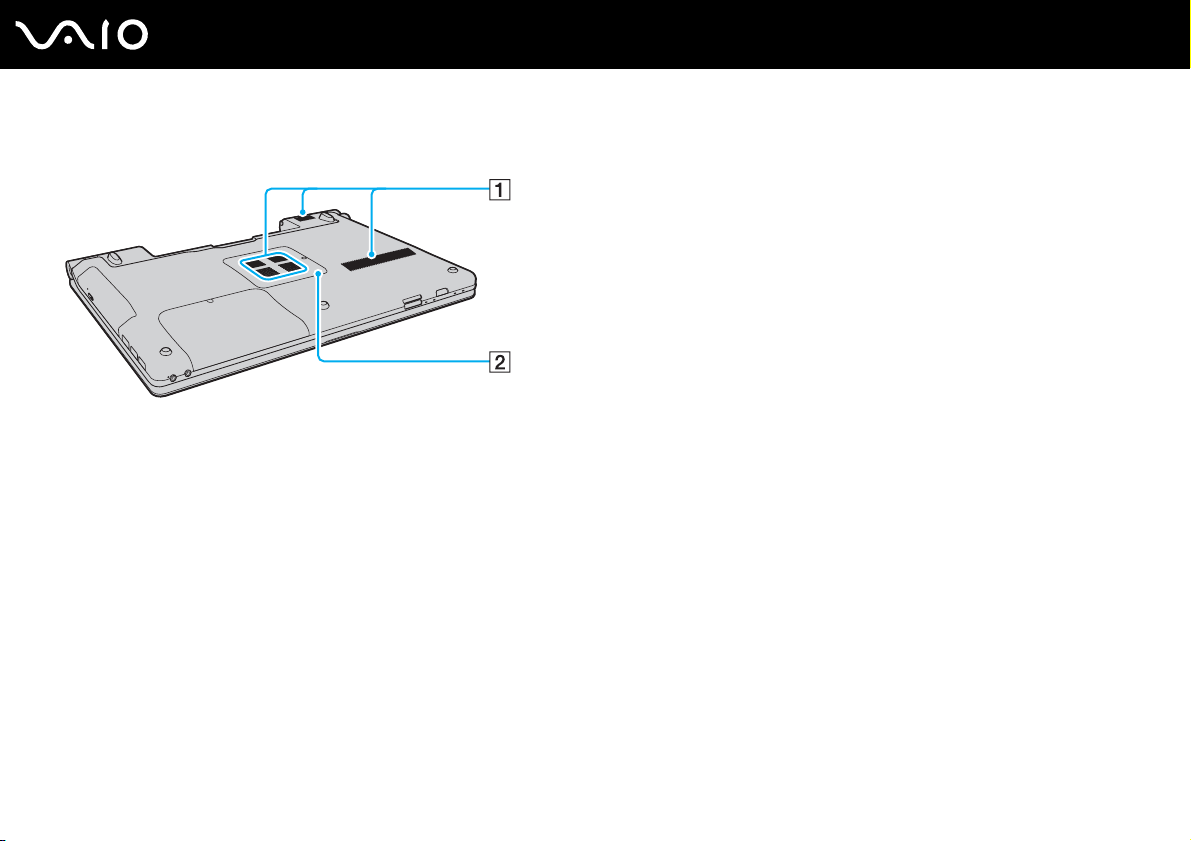
Par te inferior
19
nN
Introducción
A Rejillas de ventilación
B Tapa del compartimento del módulo de memoria (página 110)
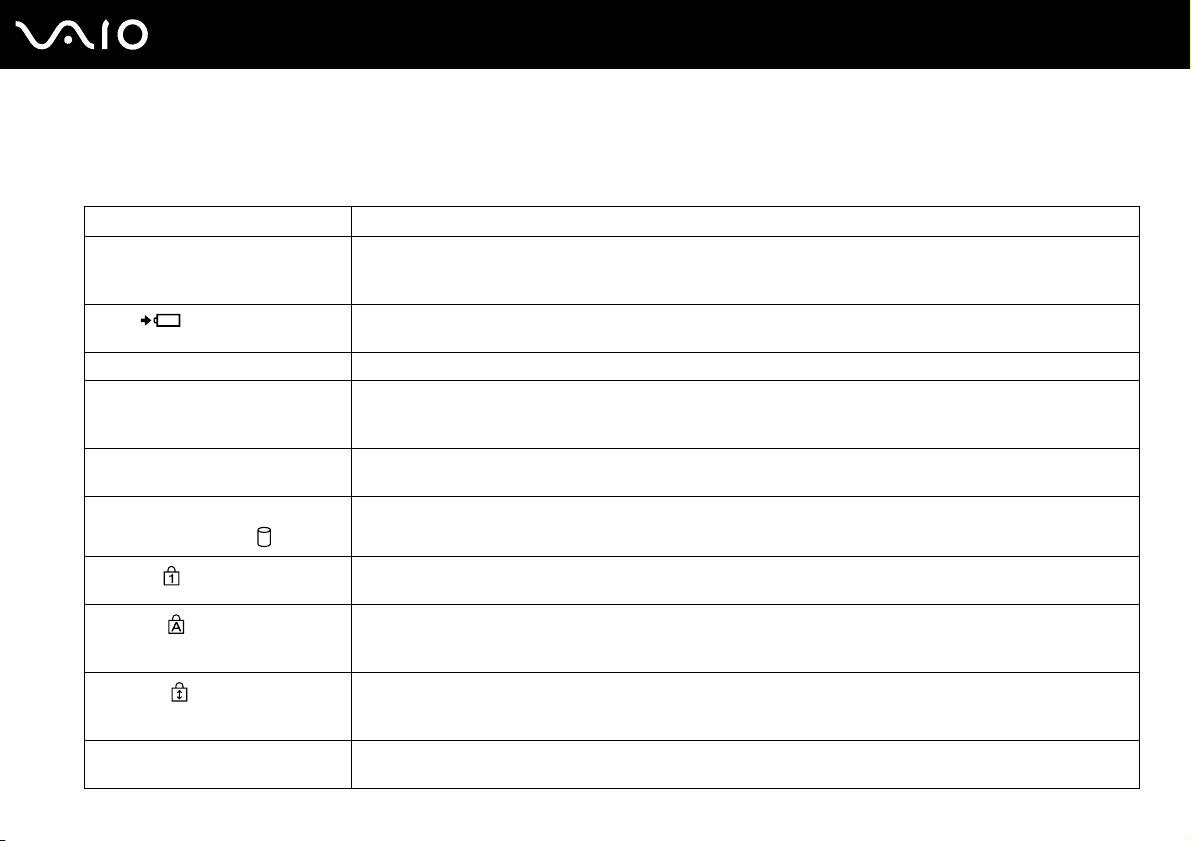
Sobre los indicadores luminosos
El ordenador incorpora los siguientes indicadores luminosos:
Indicador Funciones
Encendido 1 Se ilumina de color verde cuando el ordenador está encendido, parpadea lentamente en color naranja cuando
el ordenador se encuentra en modo Suspender y se apaga cuando el ordenador está en modo Hibernar o
apagado.
Carga
Cámara MOTION EYE incorporada Se ilumina cuando se utiliza la cámara MOTION EYE incorporada.
Acceso de soportes Se ilumina durante la lectura o la escritura de datos en una tarjeta de memoria. (No ponga el ordenador en
Unidad de disco óptico Se ilumina cuando la unidad lee o escribe datos. Cuando el indicador está apagado, el soporte del disco óptico
Unidad de disco duro/
unidad de disco óptico
Num lock
Caps lock
Scroll lock
WIRELESS Se ilumina cuando se enciende el interruptor WIRELESS, siempre que haya una o más opciones inalámbricas
Se ilumina mientras se está cargando el paquete de batería. Consulte ¿Cómo cargar el paquete de batería?
(página 25) para obtener más información.
modo Suspender ni lo apague cuando este indicador esté encendido.) Cuando el indicador está apagado,
la tarjeta de memoria no se está usando.
no se está usando.
Se ilumina cuando la unidad lee o escribe datos. No ponga el ordenador en modo Suspender ni lo apague
cuando este indicador esté encendido.
Pulse la tecla Num Lk para activar el teclado numérico. Púlsela de nuevo para desactivar el teclado numérico.
El teclado numérico no se encuentra activo cuando el indicador está apagado.
Pulse la tecla Caps Lock para escribir en mayúsculas. Las letras aparecerán en minúsculas si pulsa la tecla
Shift con el indicador encendido. Pulse de nuevo la tecla para apagar el indicador. Cuando se apaga el indicador
de Caps lock, se vuelve a la escritura normal.
Pulse la tecla Scr Lk para cambiar el desplazamiento por la pantalla. Cuando se apaga el indicador de Scroll
lock, se vuelve al desplazamiento normal. Las funciones de la tecla Scr Lk varían según el programa que esté
utilizando y no funcionan con todos los programas.
habilitadas en la ventana VAIO Smart Network.
20
nN
Introducción
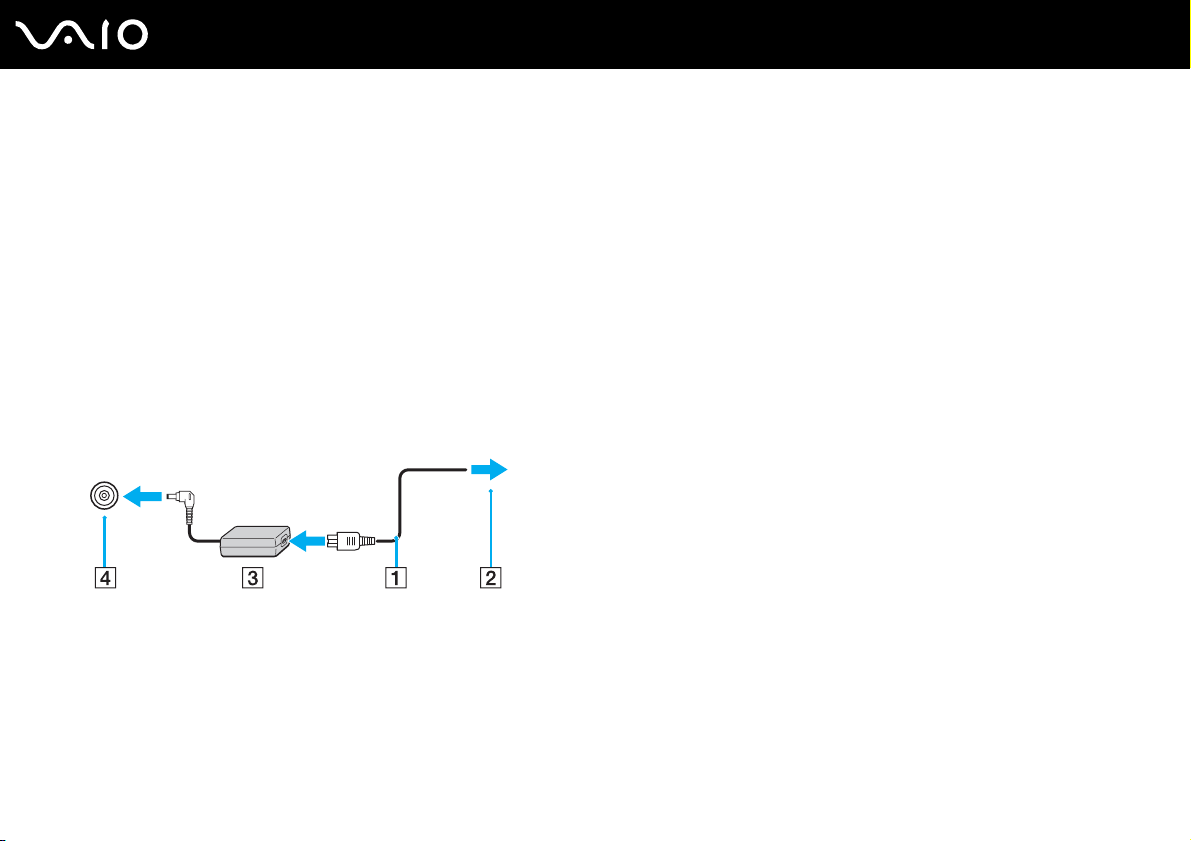
¿Cómo conectar una fuente de alimentación?
Puede utilizar un adaptador de CA o un paquete de batería recargable como fuente de alimentación del ordenador.
¿Cómo utilizar el adaptador de CA?
Utilice únicamente el adaptador de CA suministrado con el ordenador.
Para utilizar el adaptador de CA
1 Enchufe un extremo del cable de alimentación (1) en el adaptador de CA (3).
2 Enchufe el otro extremo del cable de alimentación en una toma de corriente de CA (2).
3 Enchufe el cable del adaptador de CA (3) en el puerto DC IN (4) del ordenador.
21
nN
Introducción
!
La forma de la clavija de entrada de CC varía en función del adaptador de CA.
Para desconectar el ordenador completamente de la alimentación eléctrica, desenchufe el adaptador de CA.
Asegúrese de que el enchufe tenga un fácil acceso.
Si no va a utilizar el ordenador durante un largo periodo de tiempo, active el modo Hibernar. Consulte Utilización del modo Hibernar (página 103).
Este modo de ahorro de energía le ahorra el tiempo de apagar y reanudar.
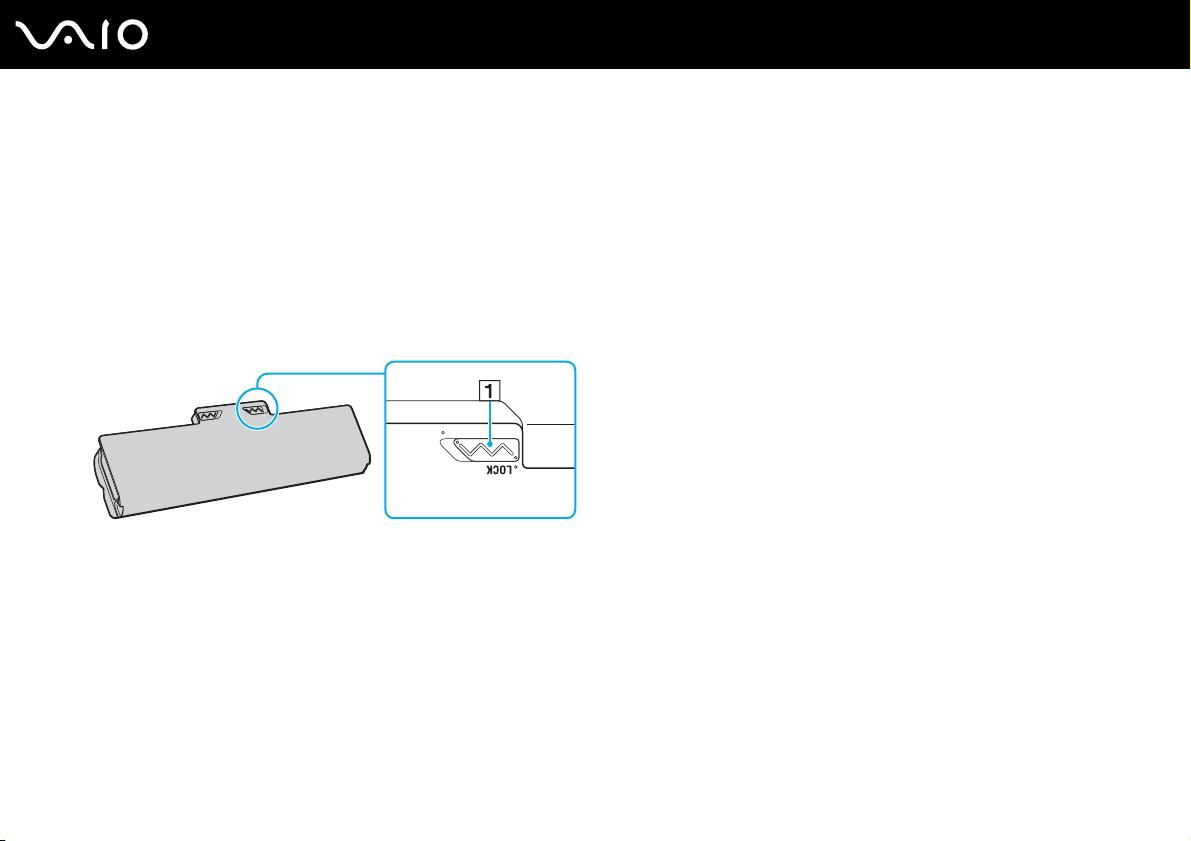
Introducción
¿Cómo utilizar el paquete de batería?
En el momento de la entrega, el paquete de batería suministrado con el ordenador no está completamente cargado.
¿Cómo instalar el paquete de batería?
Para instalar el paquete de batería
1 Apague el ordenador y cierre la tapa de la pantalla LCD.
2 Deslice el conmutador LOCK (1) hacia dentro.
22
nN
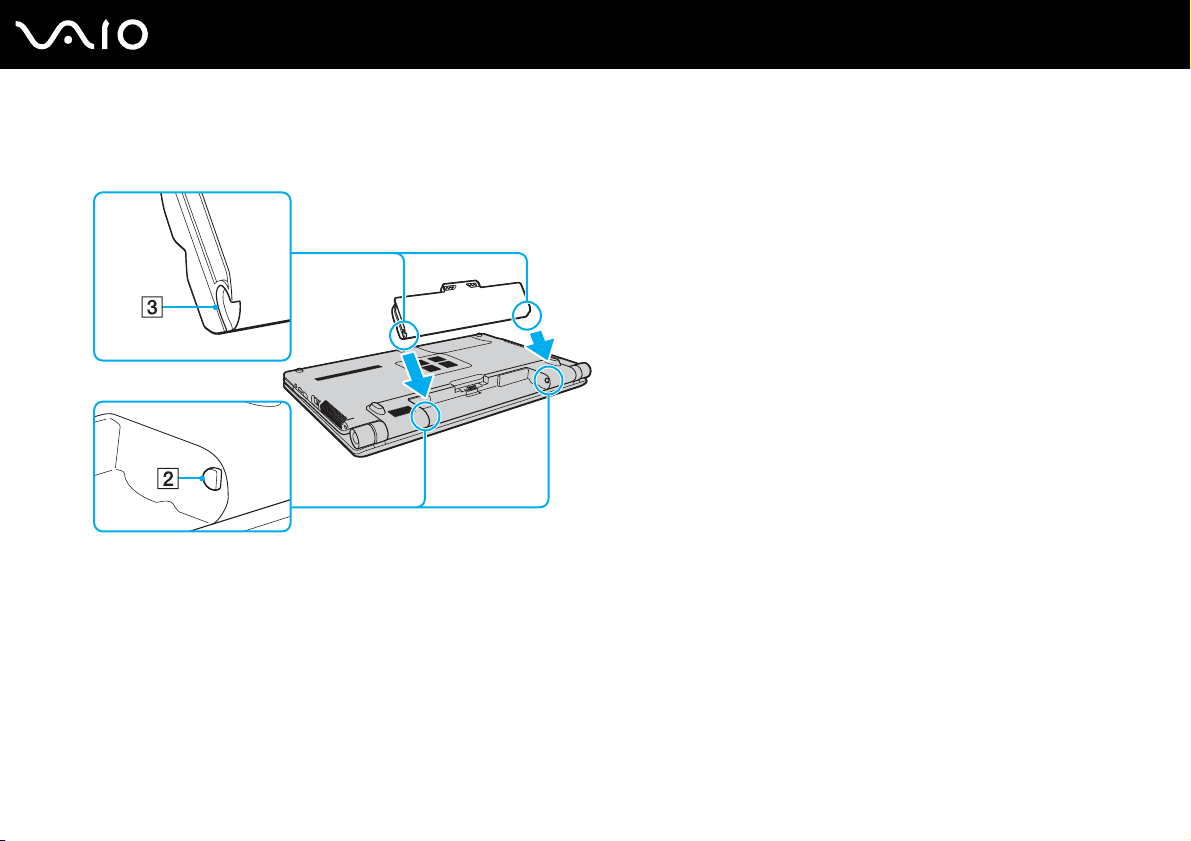
23
nN
Introducción
3 Deslice el paquete de batería diagonalmente en el compartimento de la batería hasta que los salientes (2) de cada lateral
del compartimento de la batería encajen en los cortes en forma de U (3) en los lados del paquete de batería.
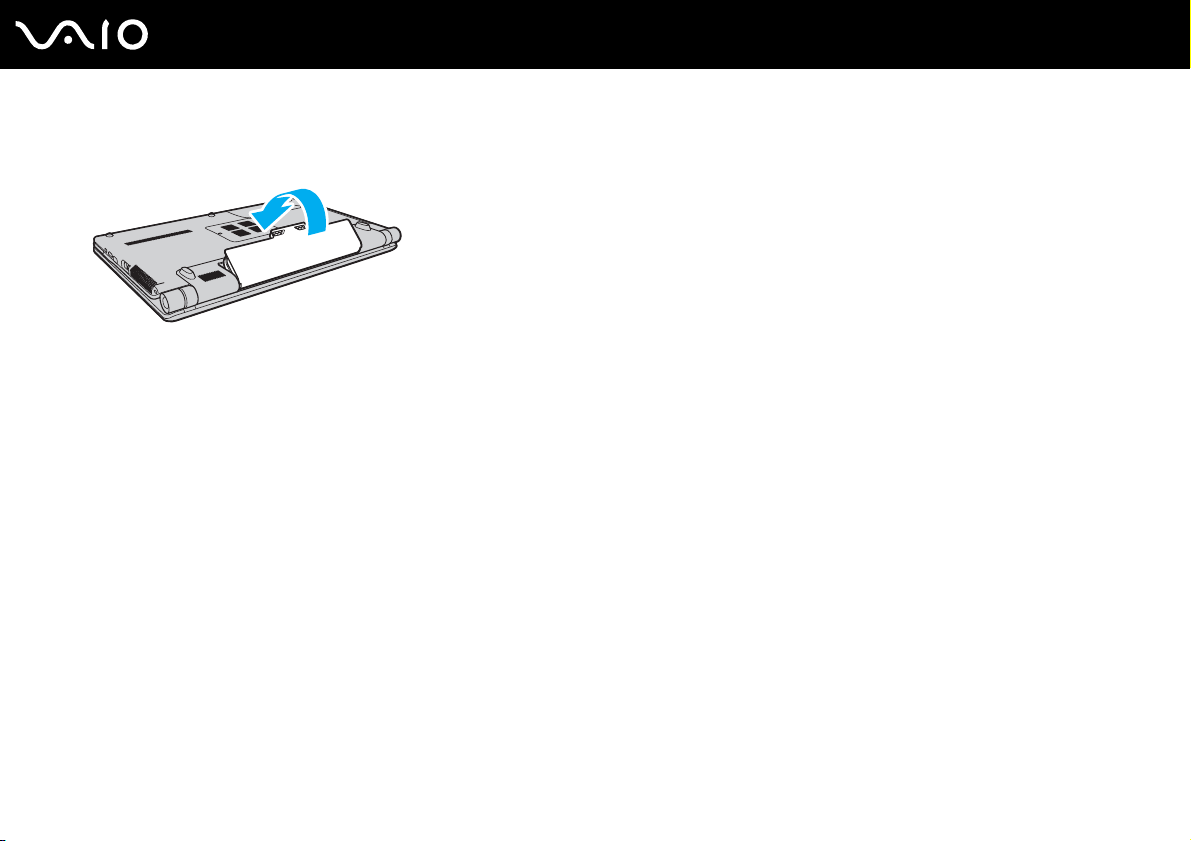
24
nN
Introducción
4 Gire el paquete de batería en la dirección de la flecha y empuje el paquete de batería hacia abajo en el compartimento
hasta que encaje en su lugar con un clic.
5 Deslice el conmutador LOCK hacia fuera para asegurar el paquete de batería en el ordenador.
Cuando el ordenador esté directamente conectado a la alimentación de CA y tenga instalado un paquete de batería, utilizará la alimentación de la toma
de CA.
!
Algunas baterías recargables no cumplen los estándares de calidad y seguridad de Sony. Por motivos de seguridad, este ordenador sólo funciona con
paquetes de baterías originales Sony diseñados para este modelo. Si instala un paquete de batería no autorizado, la batería no se cargará y el ordenador
no funcionará.
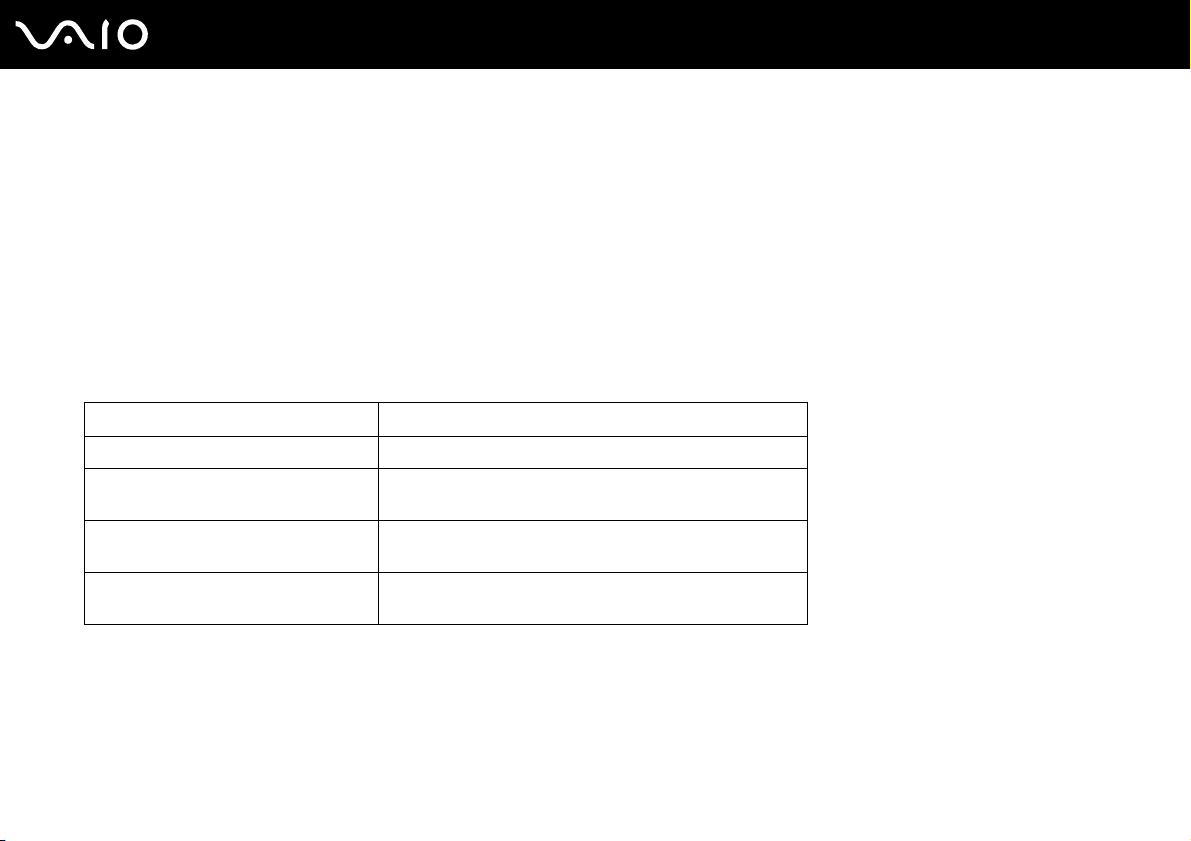
Introducción
¿Cómo cargar el paquete de batería?
En el momento de la entrega, el paquete de batería suministrado con el ordenador no está completamente cargado.
Para cargar el paquete de batería
1 Instale el paquete de batería.
2 Conecte el adaptador de CA al ordenador.
El indicador de carga se ilumina mientras se está cargando el paquete de batería. Cuando el paquete de batería se carga
hasta alcanzar prácticamente el nivel de carga máximo seleccionado con las funciones de carga de la batería, el indicador
de carga se apaga. Para seleccionar el nivel de carga máximo que desea, consulte Utilización de las funciones de
carga de la batería (página 27).
Estado del indicador de carga Significado
Iluminado en naranja El paquete de batería se está cargando.
Parpadea junto con el indicador de
encendido verde
Parpadea junto con el indicador de
encendido naranja
Parpadea rápidamente en naranja Se ha producido un error debido a un fallo del paquete de
El paquete de batería se está agotando. (Modo Normal)
El paquete de batería se está agotando. (Modo Suspender)
batería o a que el paquete de batería no está bloqueado.
25
nN
!
Cargue el paquete de batería como se describe en este manual desde la primera carga de batería.
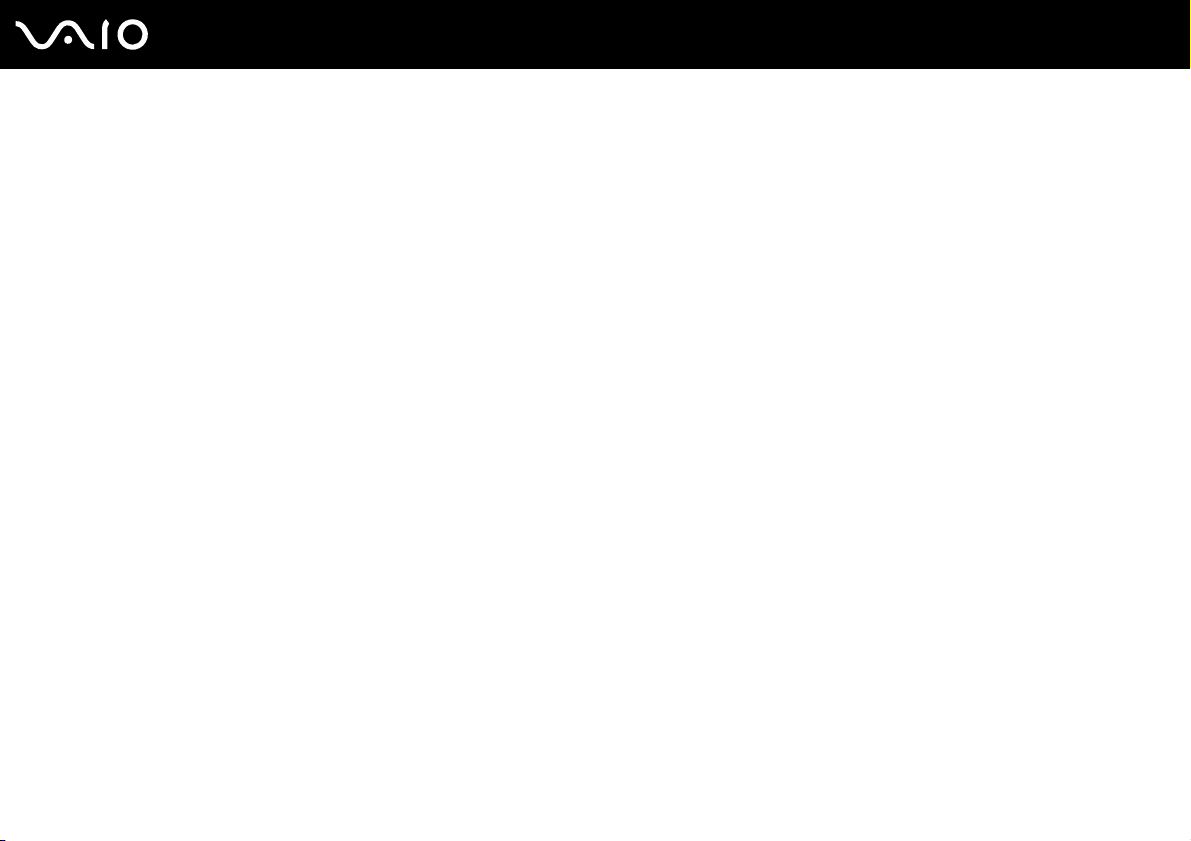
Mantenga el paquete de batería instalado en el ordenador mientras esté conectado directamente a la alimentación de CA. El paquete de batería seguirá
cargándose mientras utiliza el ordenador.
Si el nivel de la batería cae por debajo del 10%, debe conectar el adaptador de CA para recargar el paquete de batería o apagar el ordenador e instalar
un paquete de batería completamente cargado.
El ordenador incluye un paquete de batería de litio que puede recargarse en cualquier momento. El hecho de cargar un paquete de batería parcialmente
descargado no afecta a su vida útil.
Es posible que cuando esté utilizando algunas aplicaciones de software o determinados dispositivos periféricos, el ordenador no se establezca en el
modo Hibernar, aunque la batería esté prácticamente descargada. Para evitar la pérdida de datos cuando se utiliza la batería como fuente de alimentación,
es recomendable que guarde los datos con frecuencia y que active manualmente un modo de administración de energía, tal como Suspender o Hibernar.
Si se agota el paquete de batería cuando el ordenador entra en el modo Suspender, perderá todos los datos que no haya guardado. Será imposible
volver al estado de trabajo anterior. Para evitar la pérdida de datos, debe guardar los datos con frecuencia.
Cuando el ordenador esté directamente conectado a la alimentación de CA y tenga instalado un paquete de batería, utilizará la alimentación de la toma
de CA.
26
nN
Introducción
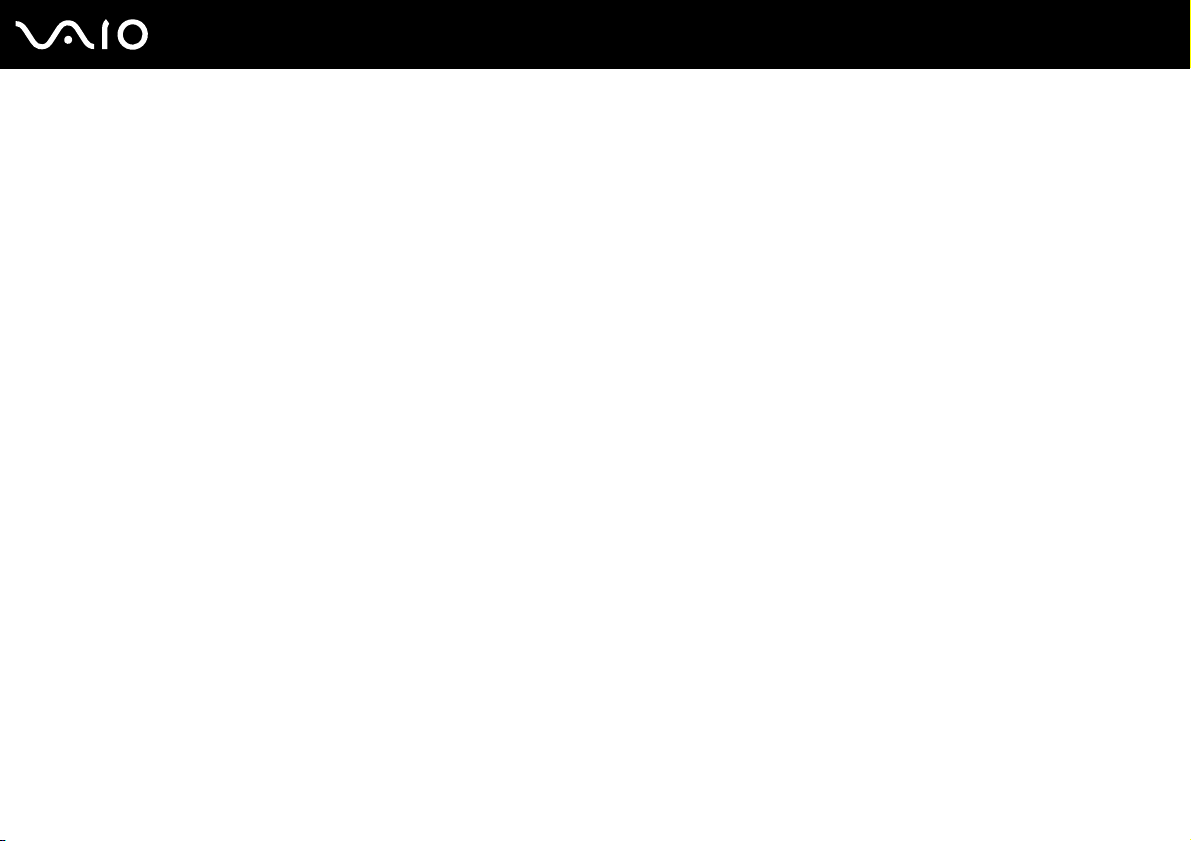
27
nN
Introducción
Utilización de las funciones de carga de la batería
Puede seleccionar el método de carga de la batería para el paquete de batería mediante las Funciones de carga de la
batería (Battery Charge Functions). Para conseguir una mayor duración de la batería, active la función de cuidado de la
batería.
Cómo activar la función de cuidado de la batería
1 Haga clic en Inicio, seleccione Todos los programas y haga clic en VAIO Control Center.
2 Haga clic en Administración de energía (Power Management) y en Funciones de carga de la batería (Battery Charge
Functions).
3 Haga clic para seleccionar la casilla de verificación Activar función Cuidado de la batería (Enable Battery Care Function)
en el panel de la derecha.
4 Haga clic en Avanzada (Advanced).
5 Seleccione el nivel de carga máximo deseado.
6 Haga clic en Aceptar.
Cómo comprobar el nivel de desgaste de la batería
Siga los pasos 1 a 4 siguientes de Cómo activar la función de cuidado de la batería y revise la información detallada.
Si el nivel de desgaste de la batería es alto, sustituya el paquete de batería por un nuevo paquete de batería original Sony.
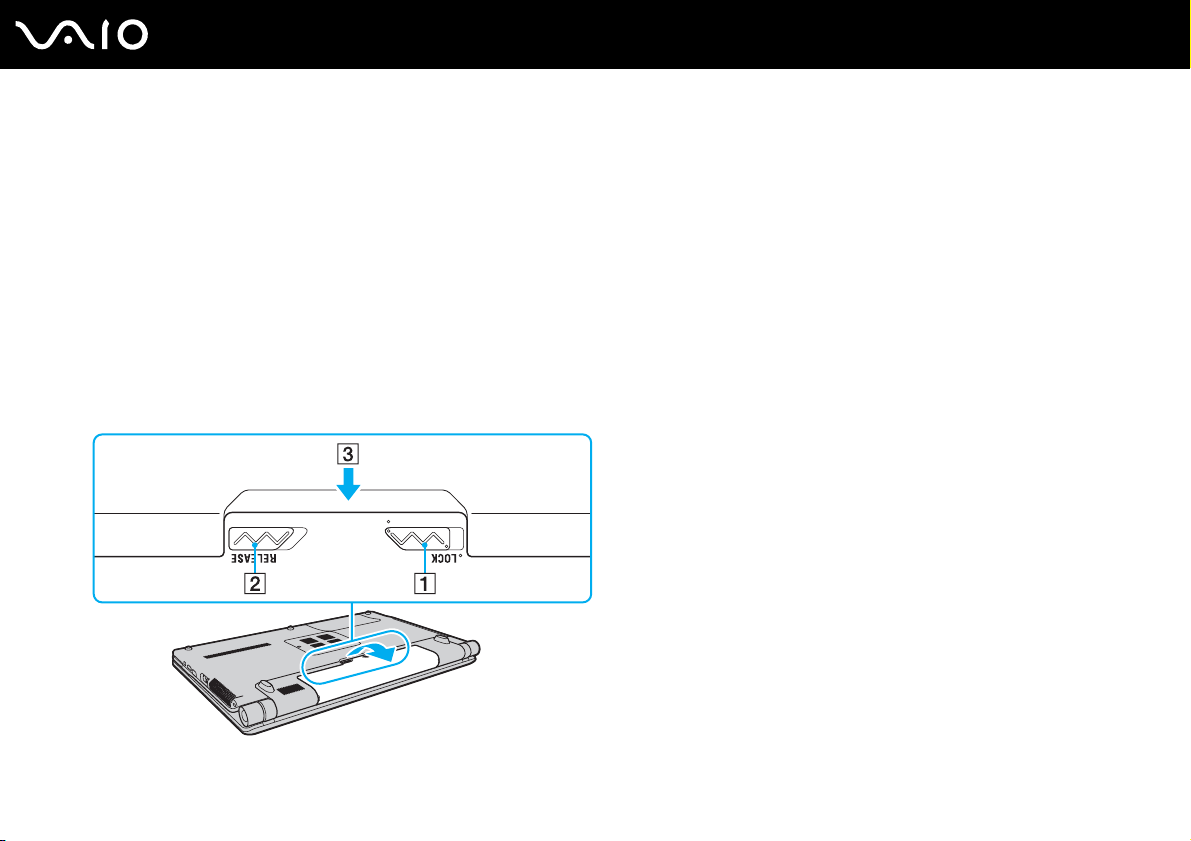
nN
Introducción
¿Cómo extraer el paquete de batería?
!
Podrá perder información tanto si retira el paquete de batería mientras el ordenador está encendido y no está conectado al adaptador de CA, como si
retira el paquete de batería mientras el ordenador está en modo Suspender.
Para extraer el paquete de batería
1 Apague el ordenador y cierre la tapa de la pantalla LCD.
2 Deslice el conmutador LOCK (1) hacia dentro.
3 Deslice y sujete la palanca de liberación RELEASE de la batería (2) hacia dentro, sitúe la punta de los dedos sobre
pestaña (3) del paquete de batería y gire el paquete de batería en la dirección de la flecha; a continuación, retírela del
ordenador.
28
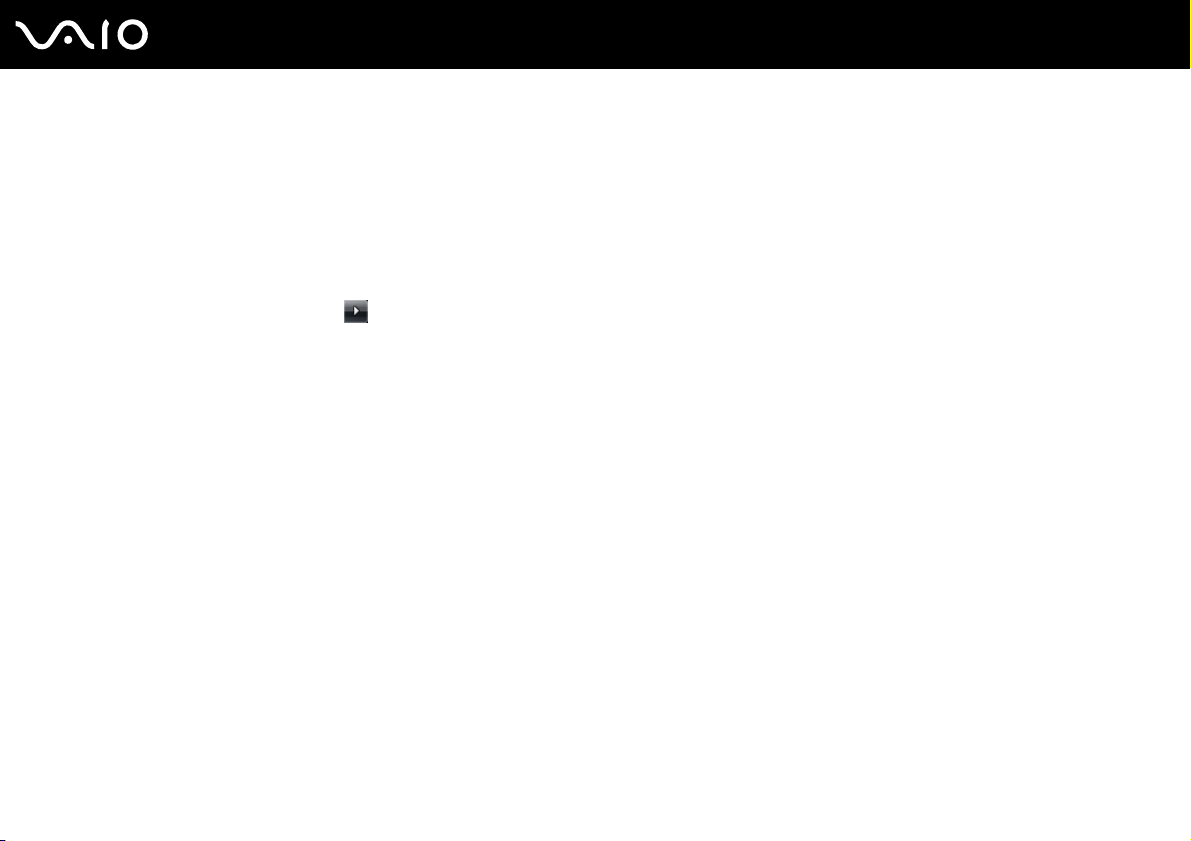
29
nN
Introducción
¿Cómo apagar el ordenador de forma segura?
Para evitar la pérdida de información que no se haya guardado, asegúrese de que apaga el ordenador de modo seguro,
tal como se indica a continuación.
Para apagar el ordenador
1 Desactive los dispositivos periféricos conectados al ordenador.
2 Haga clic en Inicio, la flecha situada junto al botón Bloquear y en Apagar.
3 Responda a los mensajes de advertencia sobre el guardado de documentos o la existencia de otros usuarios y espere
a que el ordenador se apague automáticamente.
El indicador de encendido se apagará.

¿Cómo utilizar el ordenador VAIO?
El siguiente apartado describe cómo obtener el máximo rendimiento del ordenador VAIO.
❑ ¿Cómo utilizar el teclado? (página 31)
❑ ¿Cómo utilizar el Touchpad? (página 32)
❑ ¿Cómo utilizar los botones de funciones especiales? (página 33)
❑ ¿Cómo utilizar la cámara MOTION EYE incorporada? (página 34)
❑ ¿Cómo utilizar la unidad de disco óptico? (página 37)
❑ ¿Cómo utilizar el módulo ExpressCard? (página 46)
❑ ¿Cómo utilizar Memory Stick? (página 49)
❑ ¿Cómo utilizar la tarjeta de memoria SD? (página 55)
❑ ¿Cómo conectarse a Internet? (página 58)
❑ ¿Cómo utilizar la LAN inalámbrica (WLAN)? (página 59)
❑ ¿Cómo utilizar la función Bluetooth? (página 66)
30
nN
¿Cómo utilizar el ordenador VAIO?
